В днешно време Smart TV идват с вграден Android, който може да предава поточно Android приложения и дори да играе игри, тези устройства не се нуждаят от външен адаптер. Докато, от друга страна, какво да кажем за телевизорите, които нямат смарт функционалност. Amazon Fire Stick е отговорът. Всеки типичен телевизор може да се превърне в Android TV, при условие че има HDMI слот. Amazon Fire Stick има много от предимствата си, но един от основните недостатъци е неговият изоставащ проблем. Може да имате въпроси като Как да подобрите производителността на Fire Stick. Ако се чудите как да коригирате проблема с бавното буфериране на Amazon Fire Stick, тогава не търсете повече, тук ви предоставям изчерпателен списък с решения, за да опитате и решите как да подобрите производителността на Firestick. Да започваме.
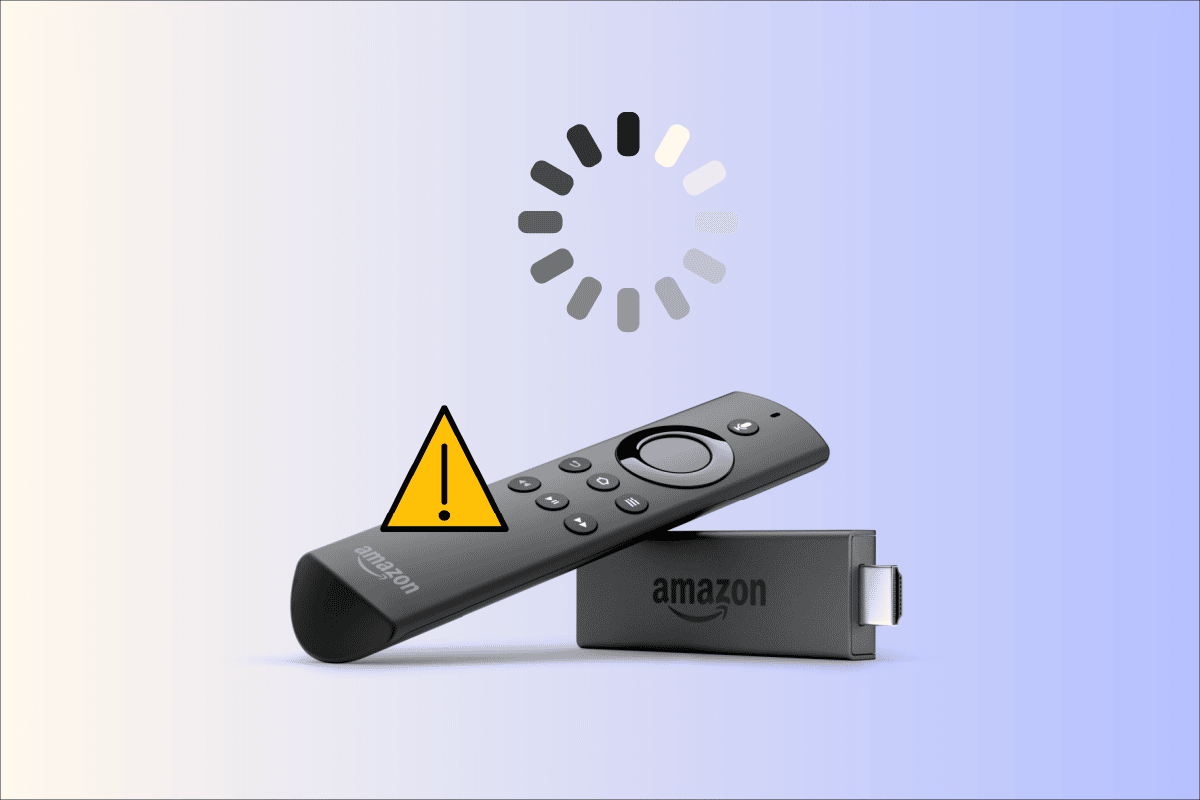
Съдържание
Как да коригирате бавния проблем на Amazon Fire Stick
Първо, нека видим възможните причини за този проблем
- Остатъчни приложения в RAM
- Нежелани приложения и подут софтуер
- Повреден кеш и данни
- Стар фърмуер
- Външни приложения се актуализират автоматично
- Данни за използването на приложението
- Ниска мощност в адаптера
- Чести известия за приложението
- Устройството е прегряло
- Автоматично възпроизвеждане на видео и звук
- Бавна интернет връзка
- Няма достатъчно място за съхранение
- Ниски батерии в дистанционното управление Amazon Fire Stick
Метод 1: Основни стъпки за отстраняване на неизправности
Ниската мощност води до по-ниска производителност на устройството Amazon Firestick, не забравяйте да проверите дали адаптерът е свързан правилно и полученото напрежение е оптимално.
- Извадете адаптера от стенния контакт.
- Изчакайте 5 – 10 минути.
- Сега свържете отново към стенния контакт.
- Това също ще реши проблема с прегряването на Amazon Fire Stick.
Забележка: За да гарантирате Amazon Fire Stick не прегрява често, опитайте се да не свързвате Fire Stick на много близки места, където има много слаба вентилация. Можете също да закупите USB удължителен кабел, за да свържете Amazon Fire Stick към по-проветриво място
Метод 2: Сменете батериите на дистанционното управление
Понякога изтощената батерия в дистанционното може да има ограничена функционалност, така че когато го използвате на Amazon Fire Stick, това може да доведе до забавяне на работата. В този случай се препоръчва смяна на чифт батерии.
Метод 3: Рестартирайте Amazon Firestick
Тъй като приложенията работят във фонов режим, това може да доведе до забавяне на вашия Amazon Fire Stick. Системните приложения винаги ще работят, за да осигурят правилното функциониране на Amazon Fire Stick, но ако възникнат ненужни приложения или други проблеми, се препоръчва да рестартирате Amazon Fire Stick, за да видите дали решава проблема с бавната работа на Fire Stick.
1. На началния екран изберете иконата на зъбно колело, която се появява от дясната страна на началния екран.
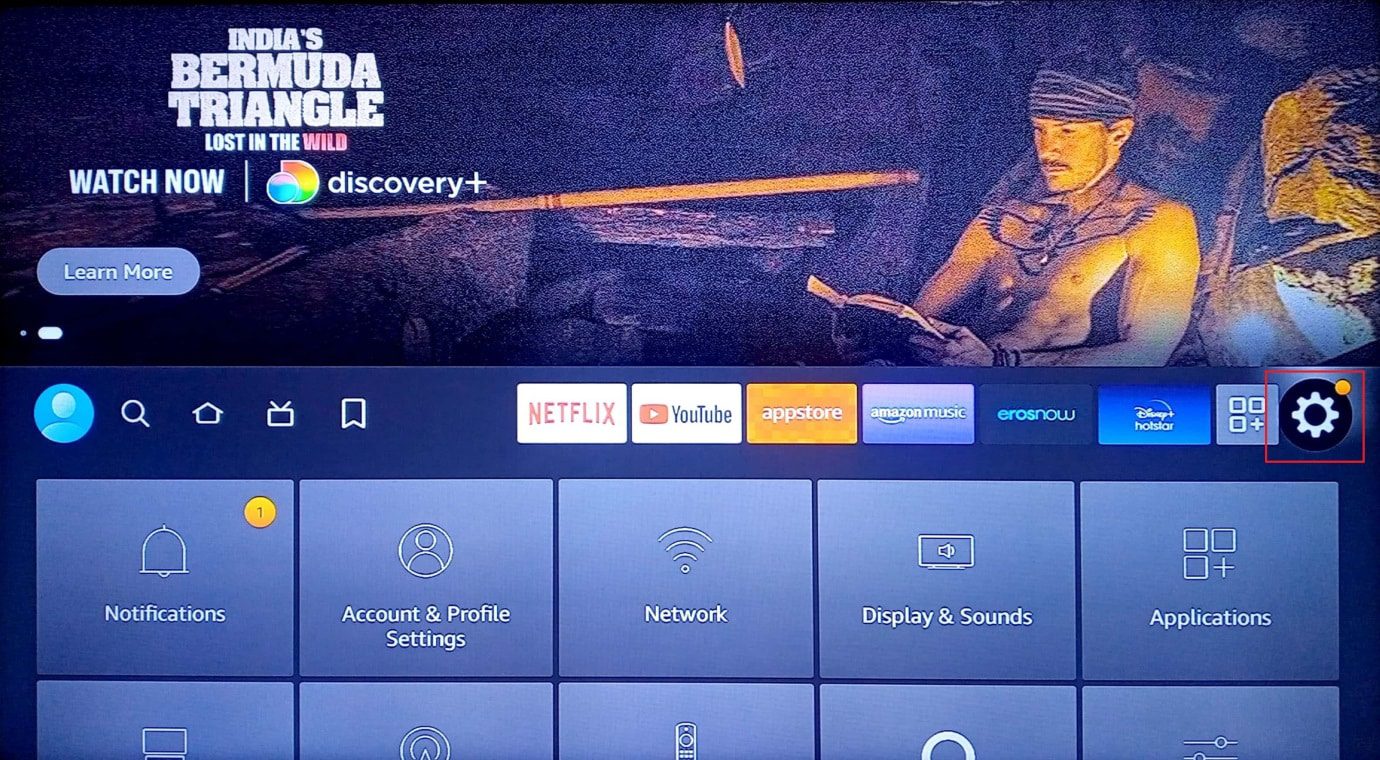
2. Изберете опцията My Fire TV.
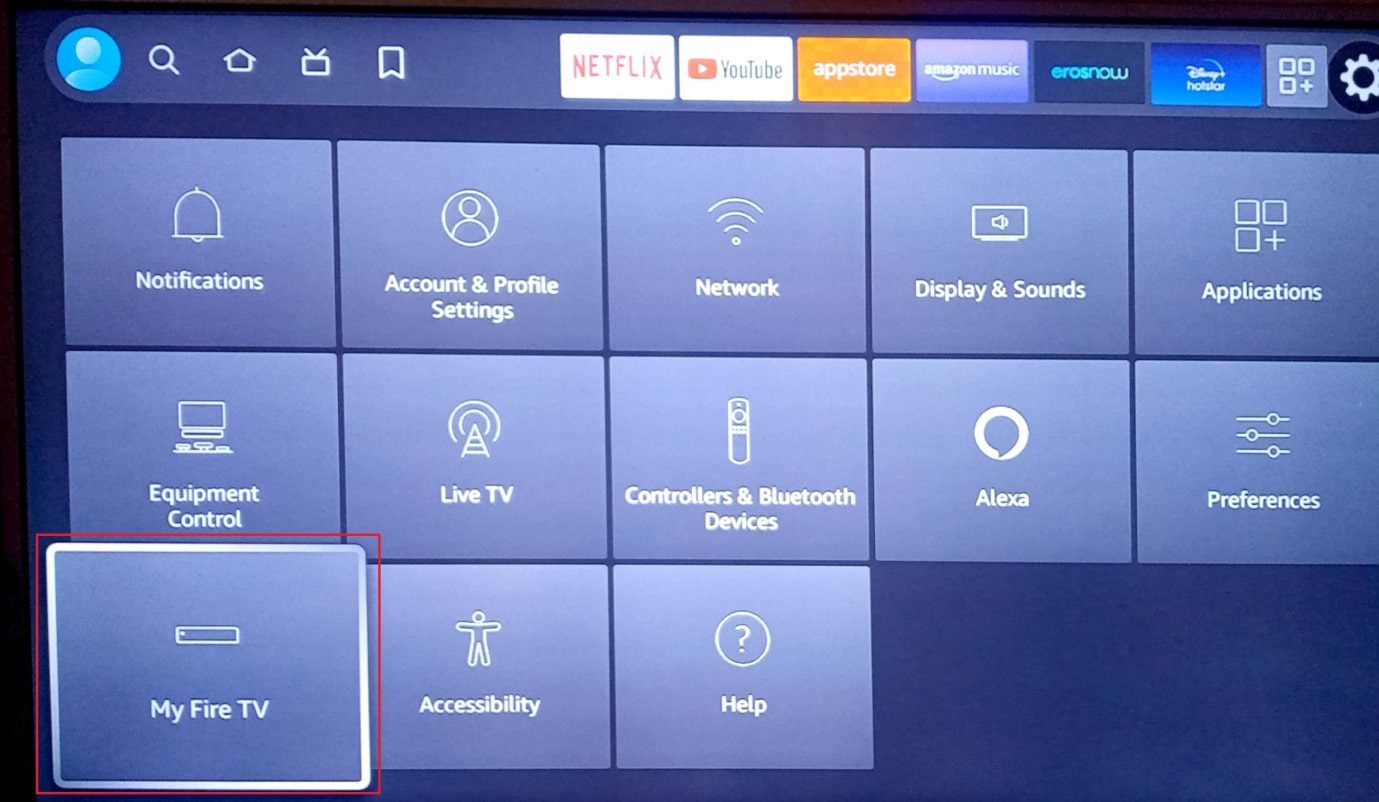
3. Сега изберете опцията Рестартиране.
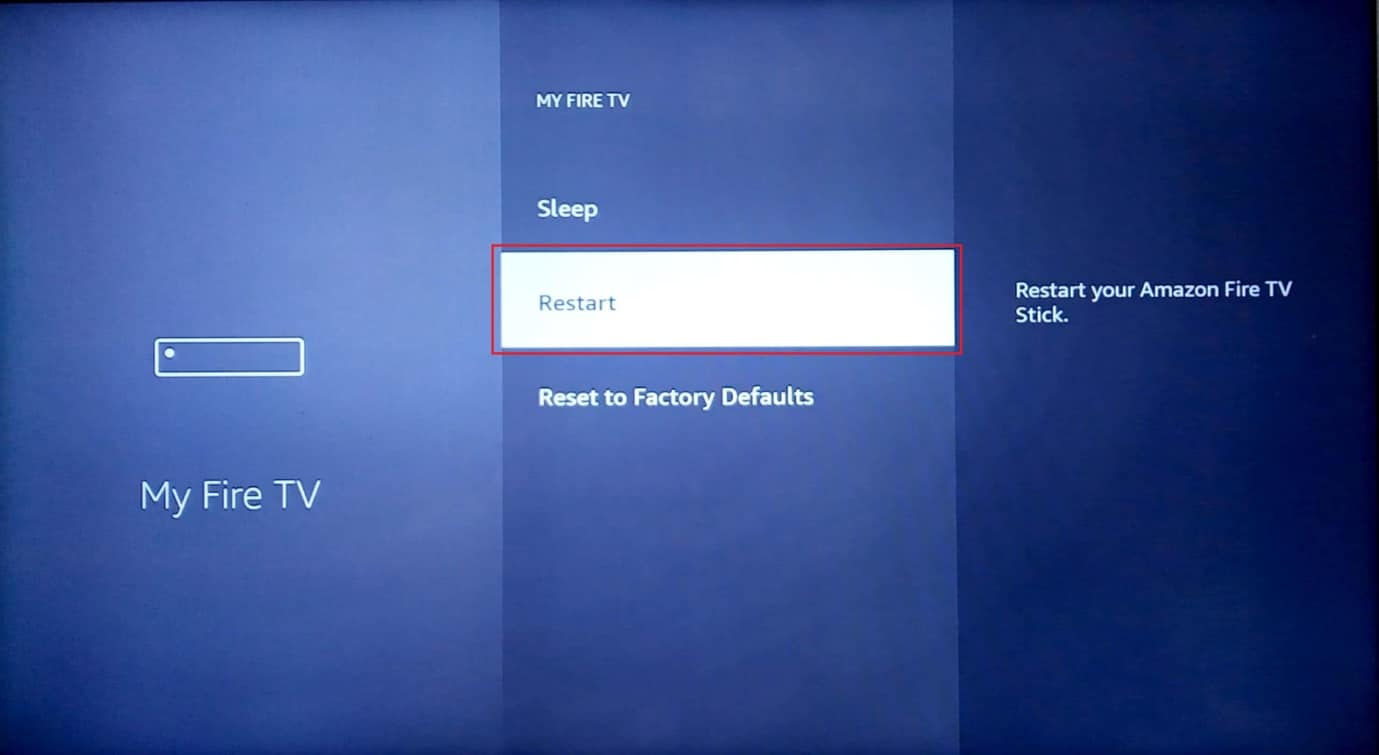
4. Накрая изберете рестартиране отново от менюто за подкани.
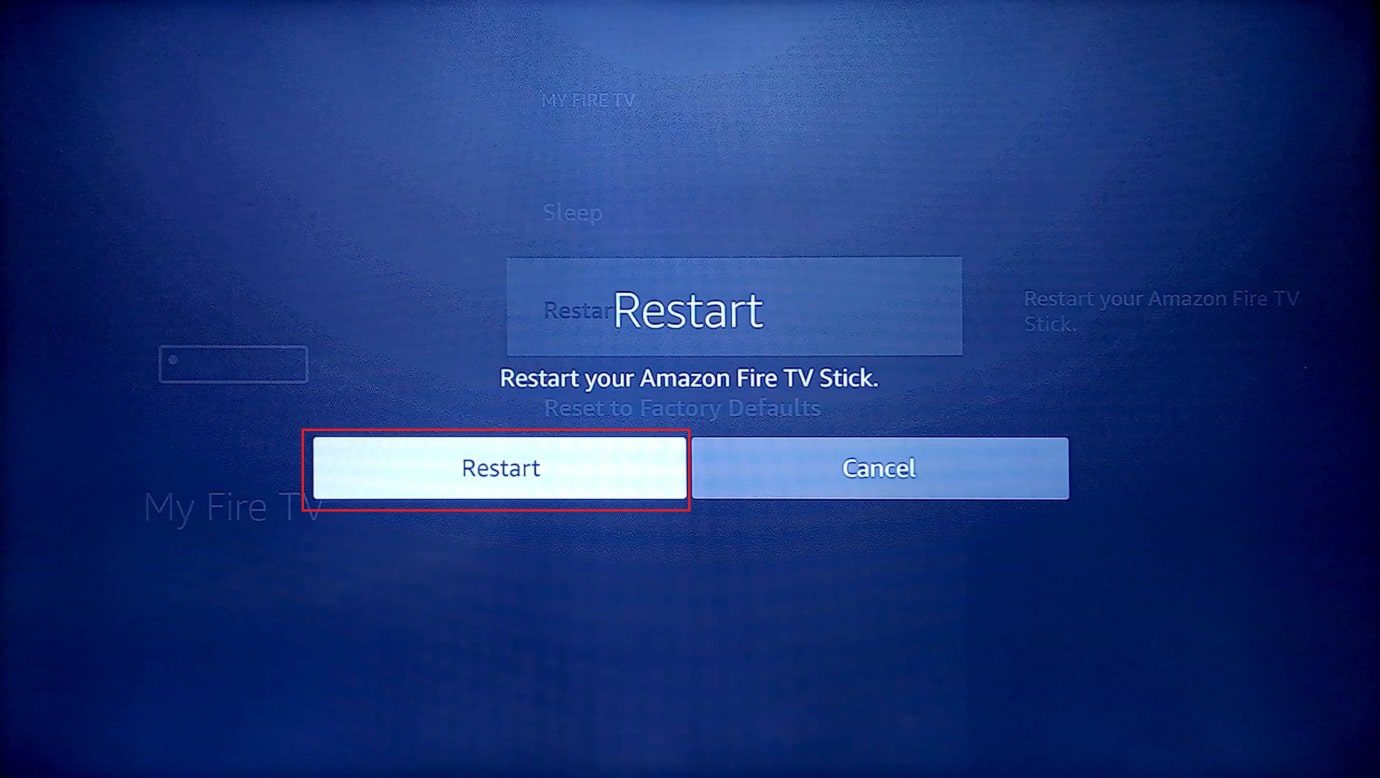
5. Сега проверете дали проблемът с бавната работа на Fire Stick е разрешен.
Метод 4: Отстраняване на проблеми с интернет връзката
Ако интернет връзката е бавна, може да имате проблеми с бавното буфериране на Amazon Fire Stick, което ще доведе до забавяне на системата. Можете да опитате да свържете вашия Amazon Fire Stick към друга работеща Wi-Fi връзка, за да видите дали работи.
1. Изберете иконата на зъбно колело, която се намира от дясната страна на началния екран
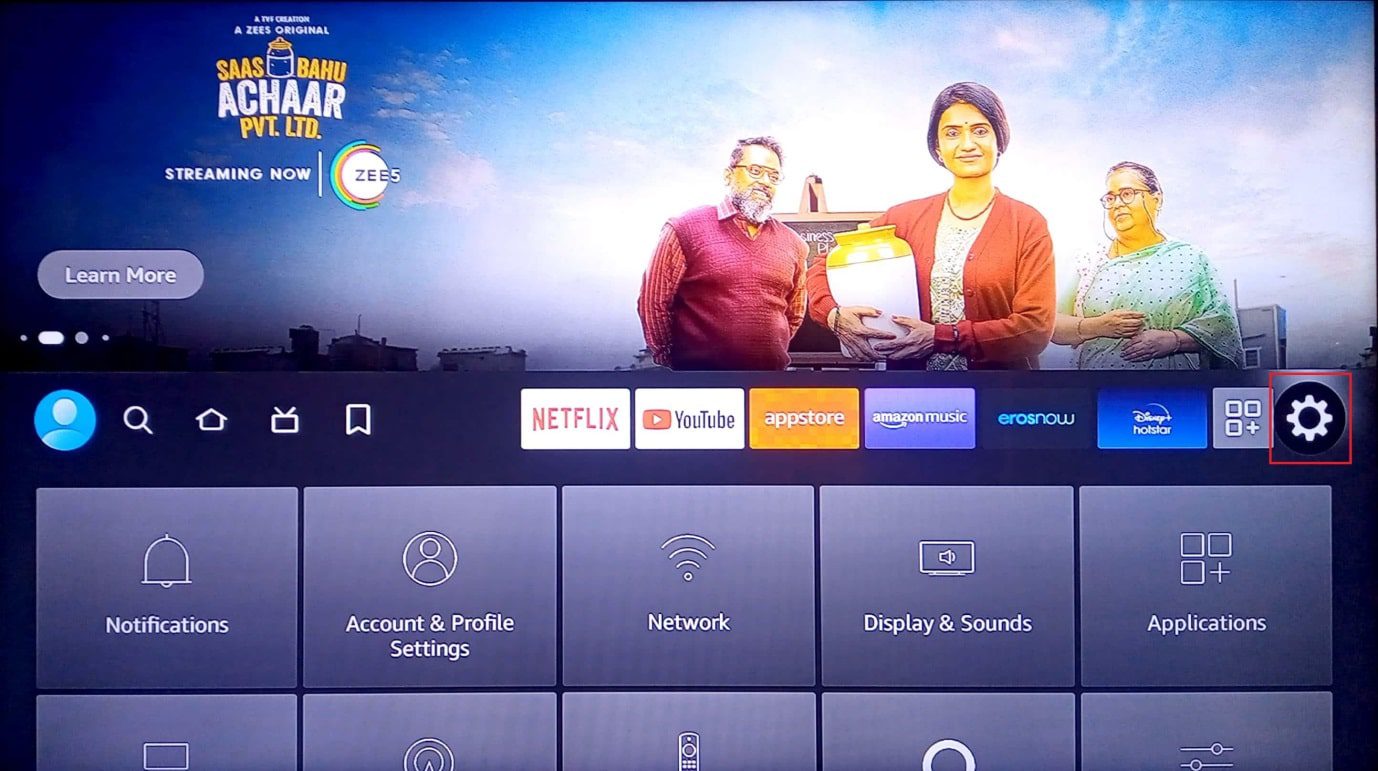
2. Сега изберете опцията Приложения.
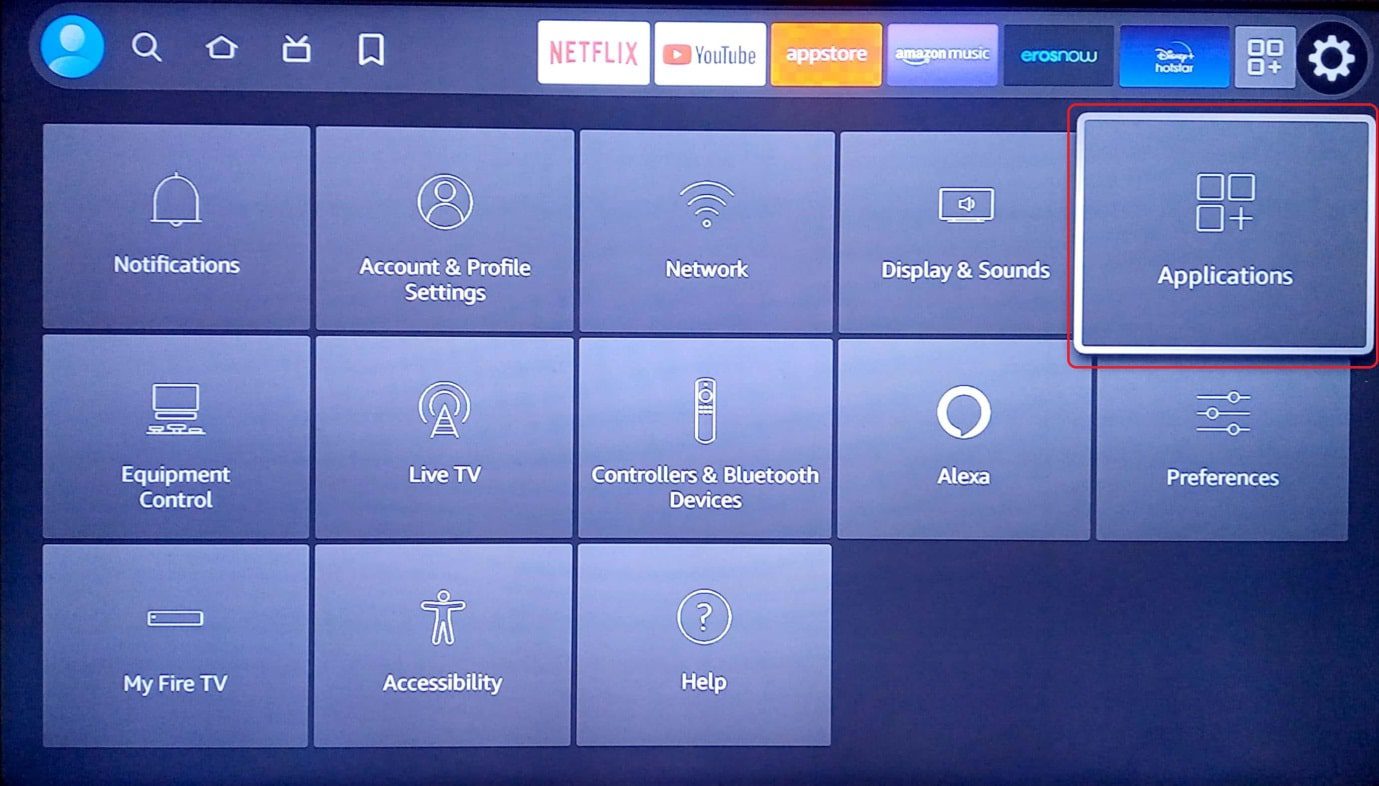
3. Сега можете да изберете към коя от другите Wi-Fi искате да се свържете.
4. Изберете връзката.
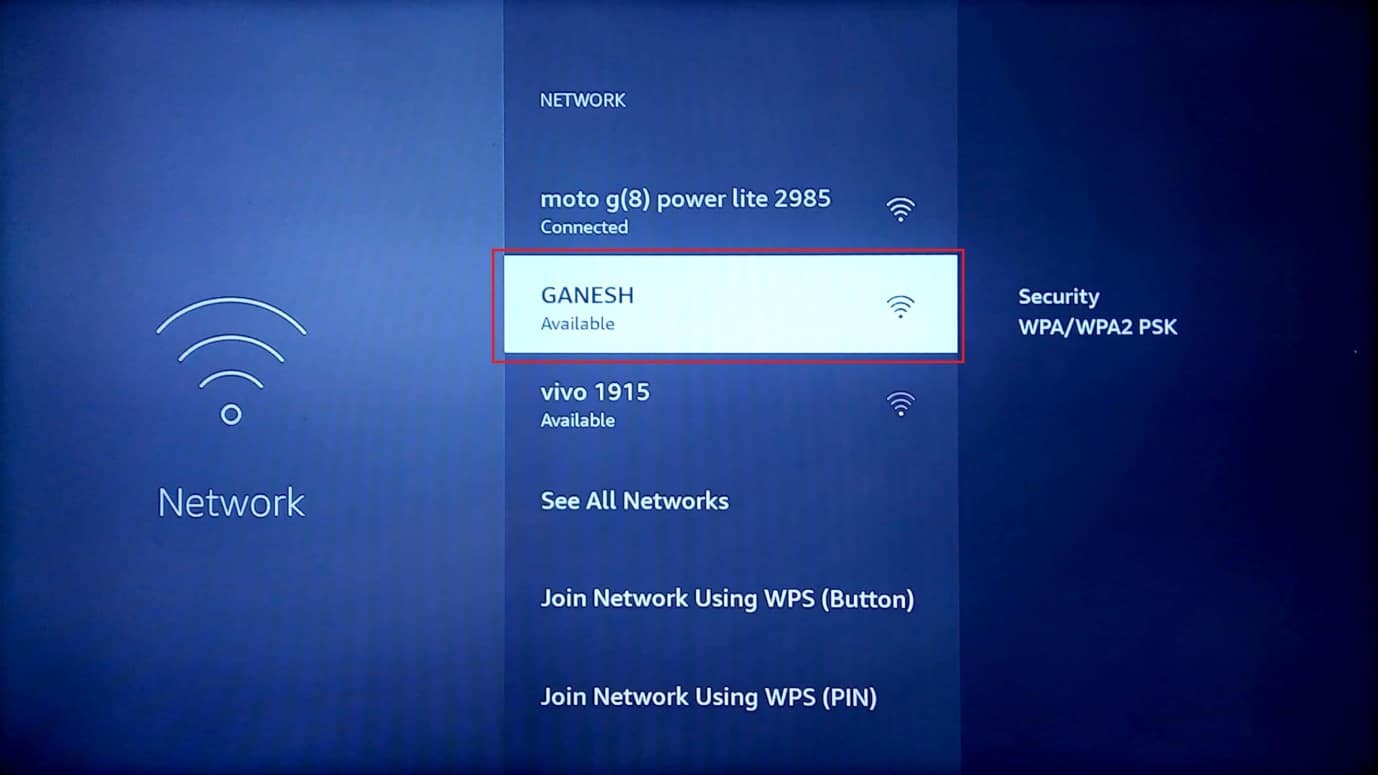
5. Въведете правилната парола и изберете Свързване.
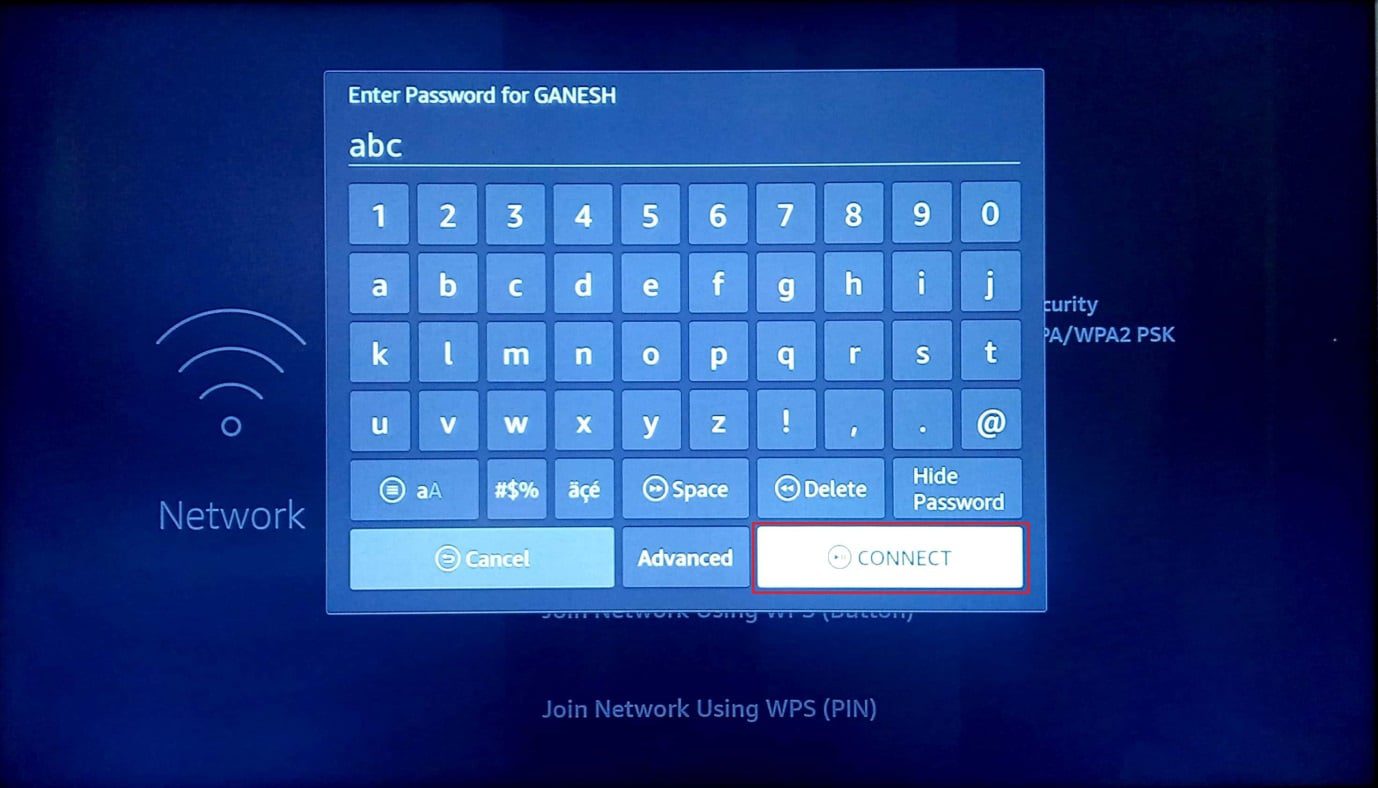
6. В случай на рутер, можете да опитате да извадите адаптера от стенния контакт за 5 – 10 минути и да опитате отново, за да видите дали работи, това може да реши проблема с бавната работа на Firestick.
Метод 5: Деинсталиране на нежелани приложения
Amazon Fire Stick идва с предварително инсталирани приложения. Въз основа на употребата необходимостта от тези приложения е различна за различните потребители, но повечето от тези приложения ще бъдат ненужни. Така че деинсталирането на тези приложения ще освободи място за съхранение, както и RAM, което ще помогне при проблема с бавното буфериране на Amazon Fire Stick.
1. На началния екран изберете иконата на зъбно колело, за да отворите менюто с настройки
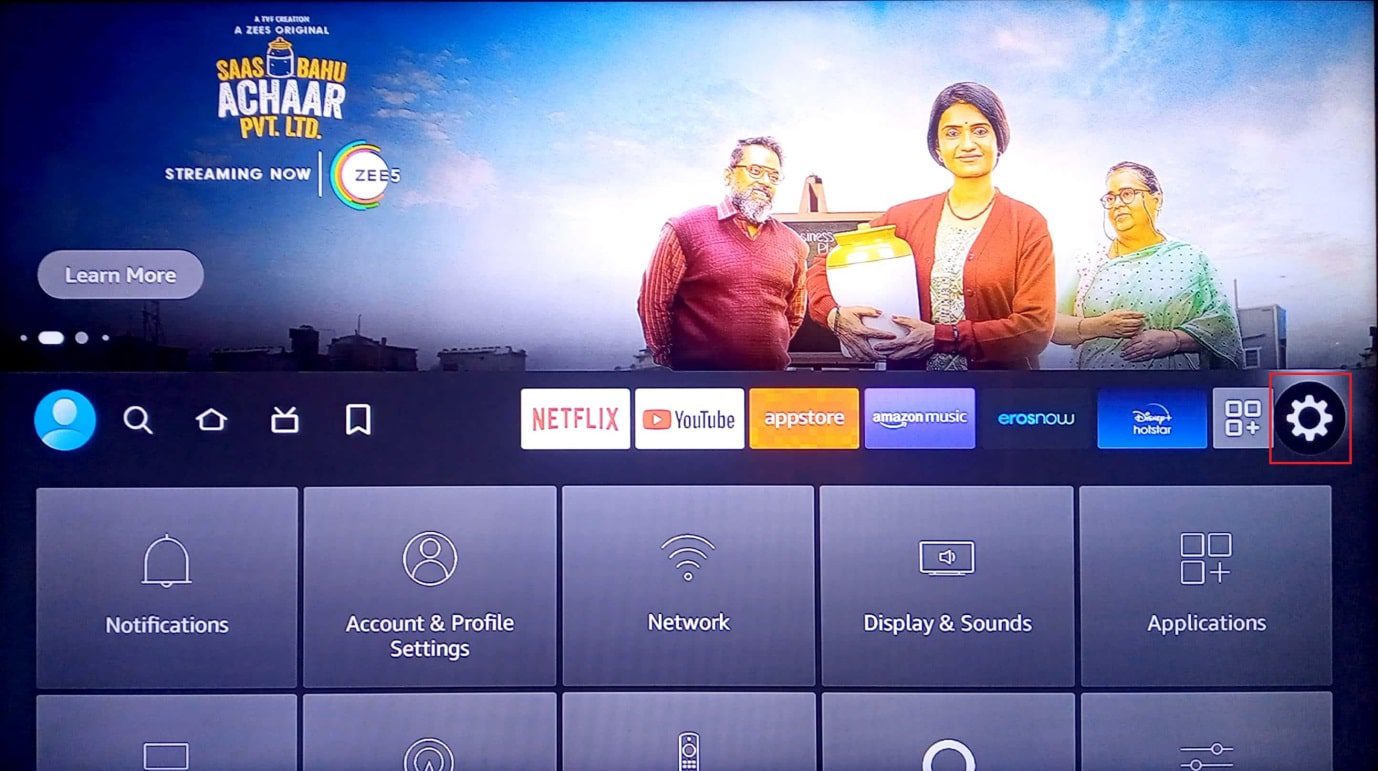
2. Изберете Приложения.
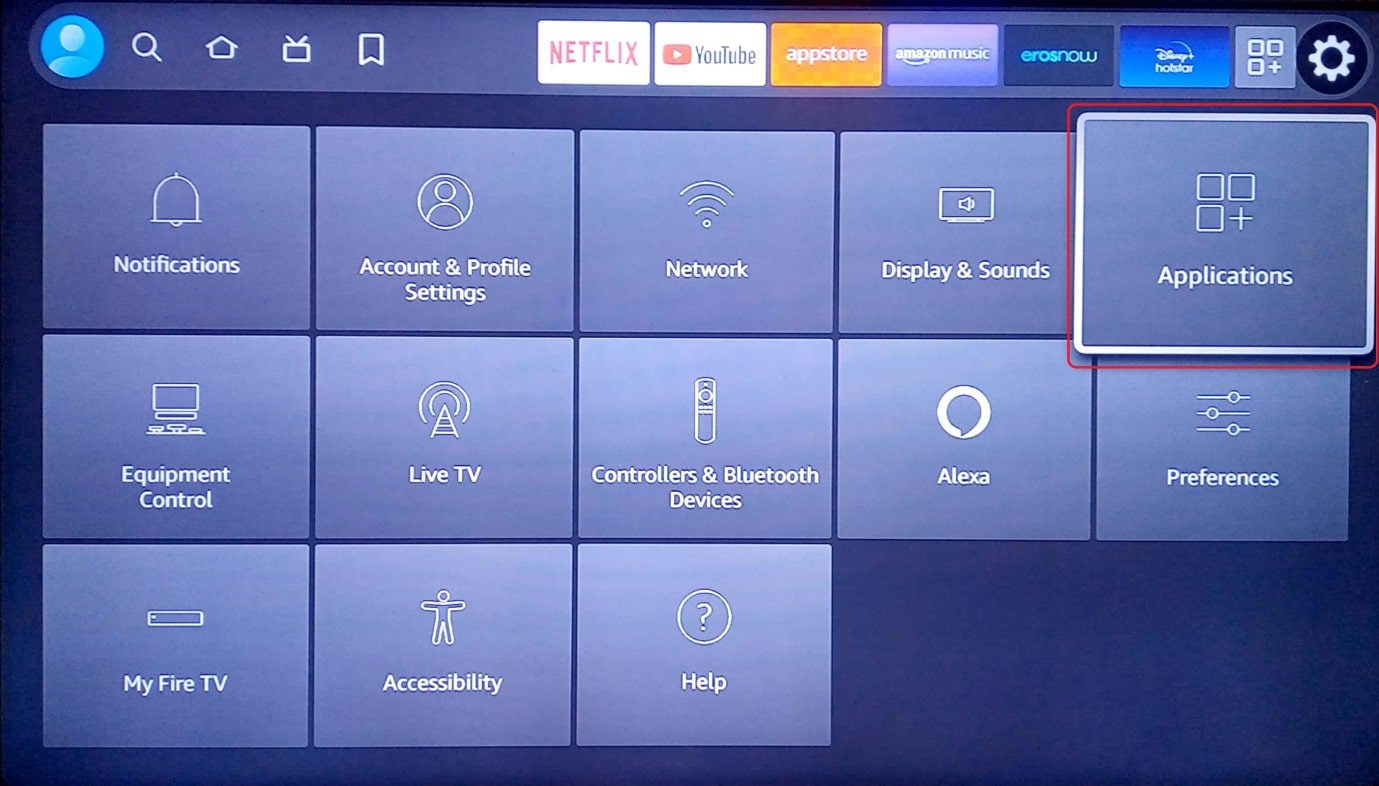
3. Превъртете надолу и изберете Управление на инсталирани приложения.
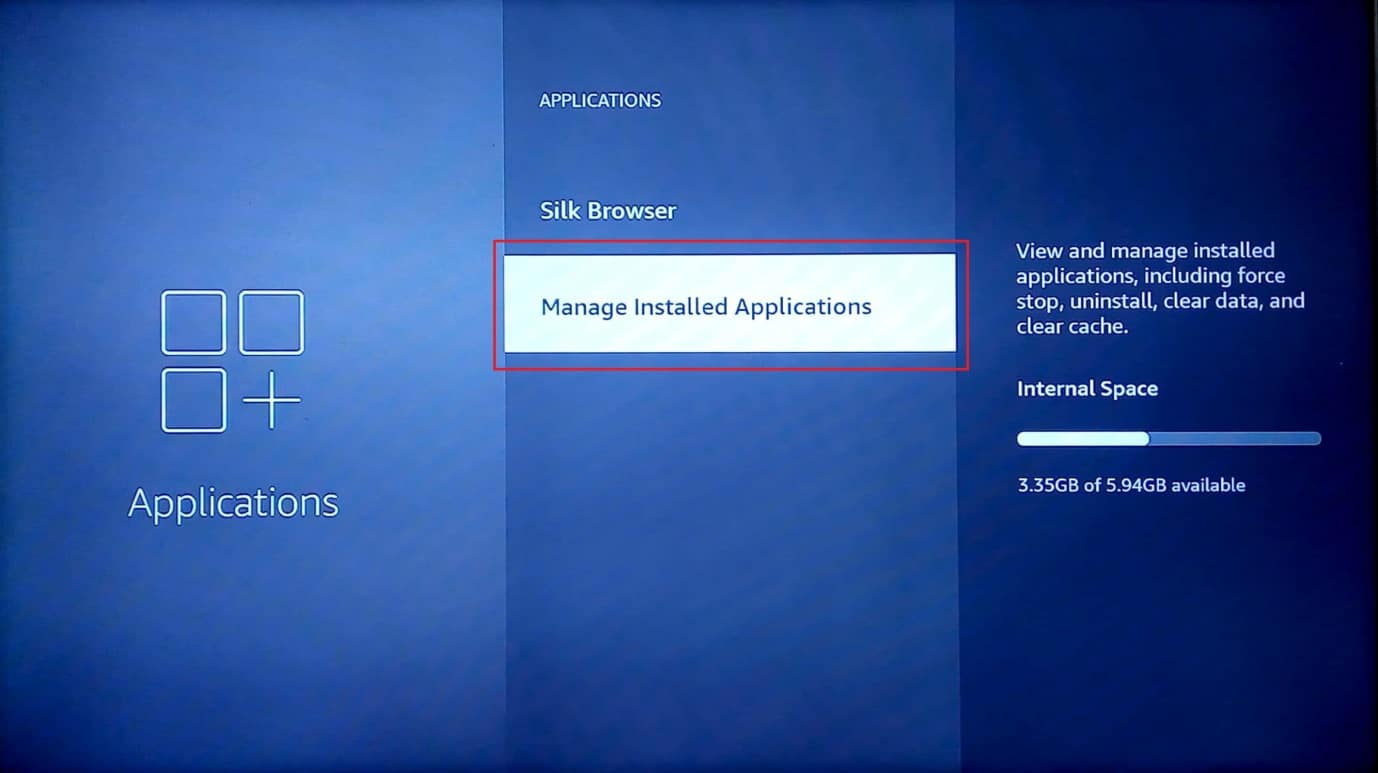
4. Сега можете да видите всички приложения, които са инсталирани на вашето устройство Amazon Fire Stick
5. Изберете приложението, което искате да изтриете, и го отворете.
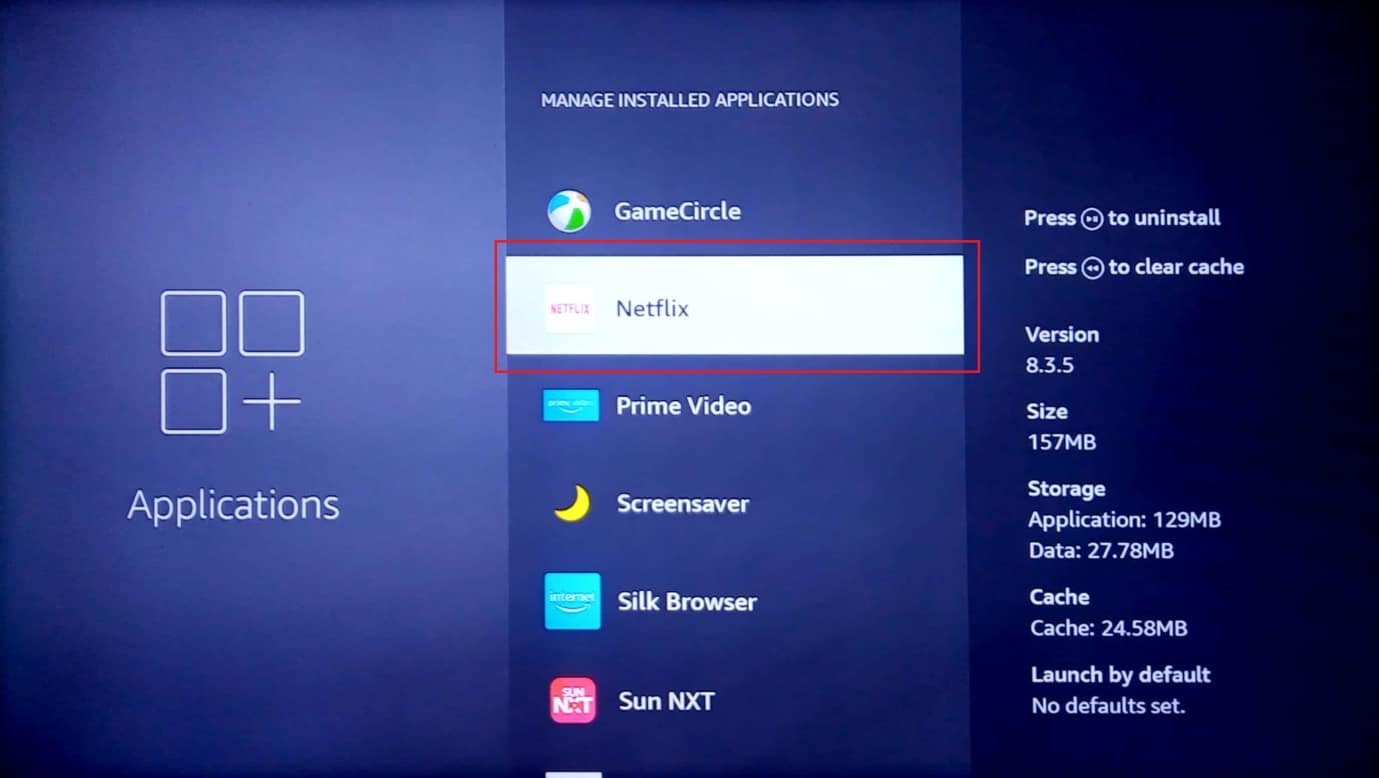
6. Сега превъртете надолу и изберете опцията Принудително спиране.
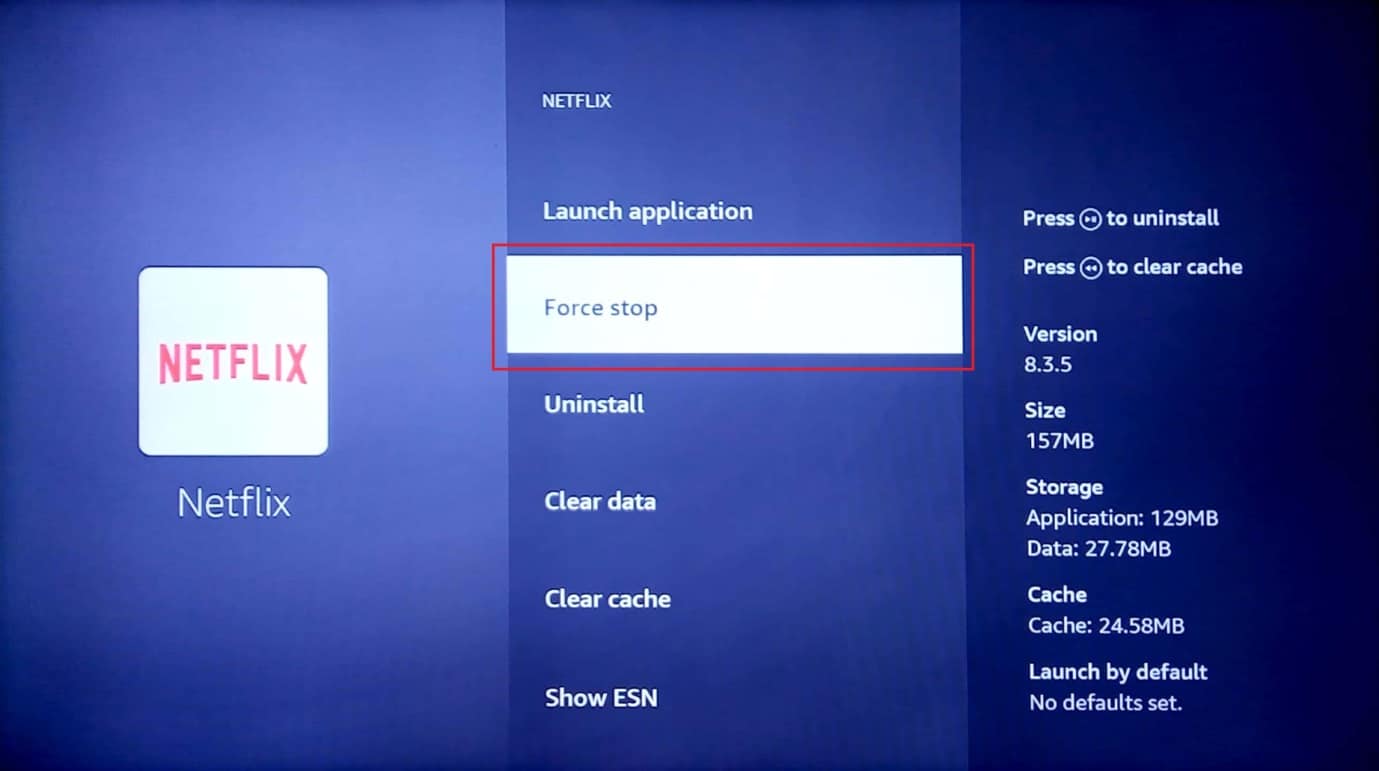
7. Изберете опцията Изчистване на кеша.
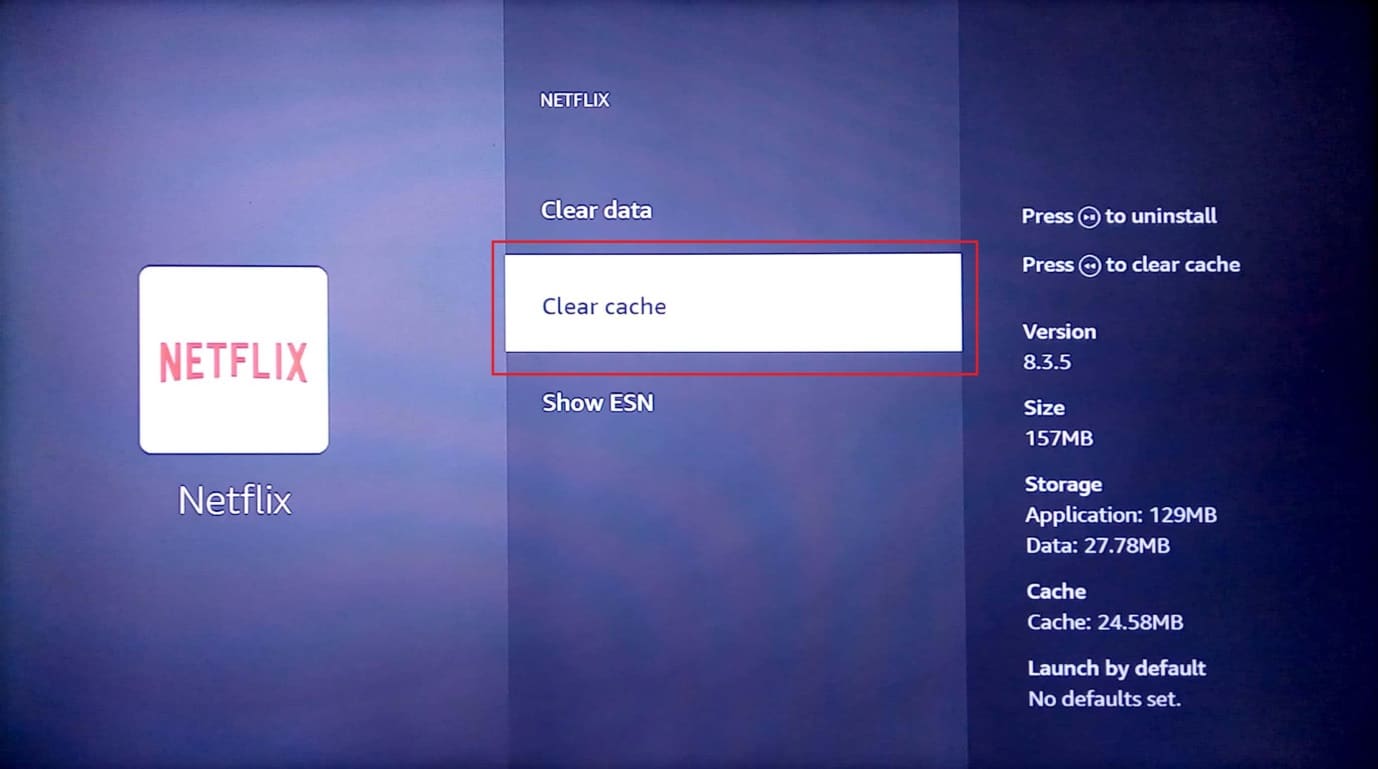
8. След това изберете опцията Изчистване на данните.
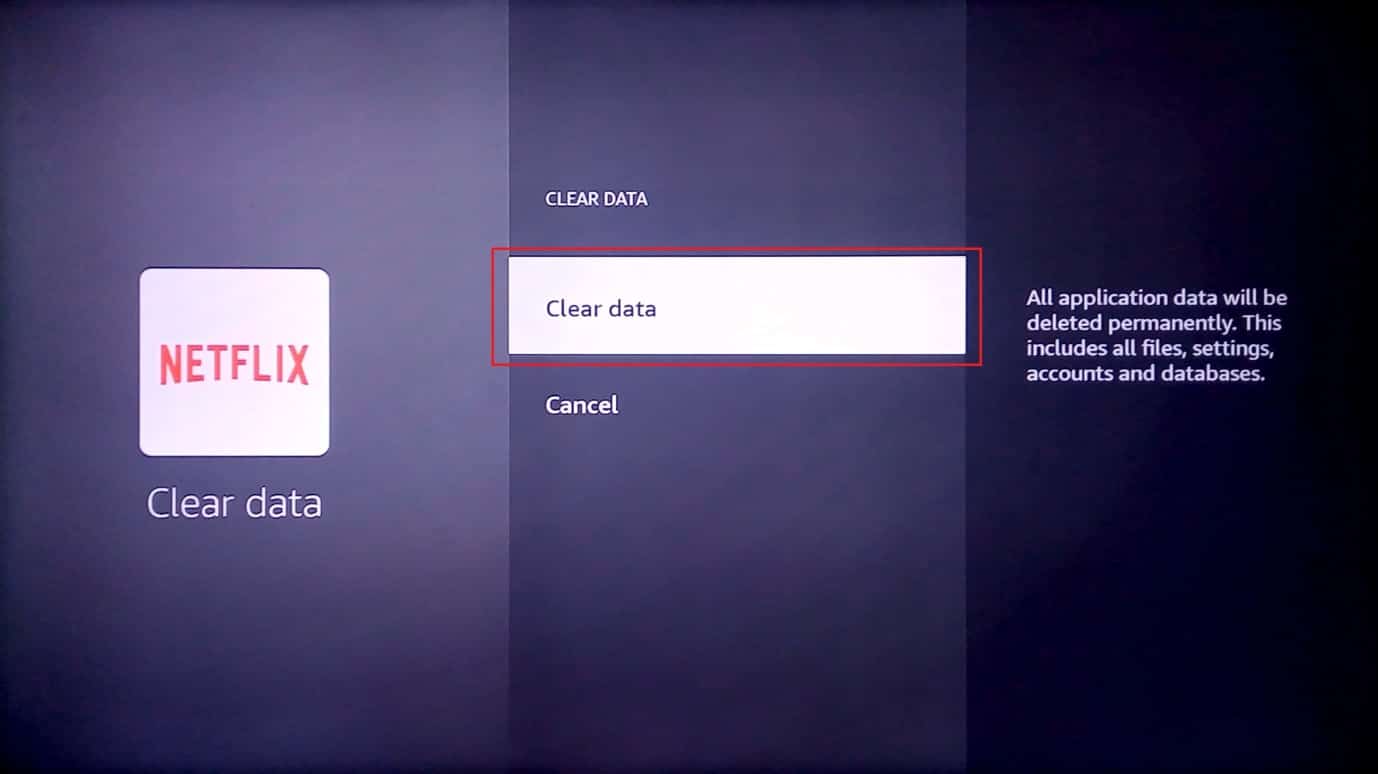
9. Ще има подкана с искане за изчистване на данните, изберете отново изчистване на данните.
10. Накрая изберете опцията Деинсталиране.
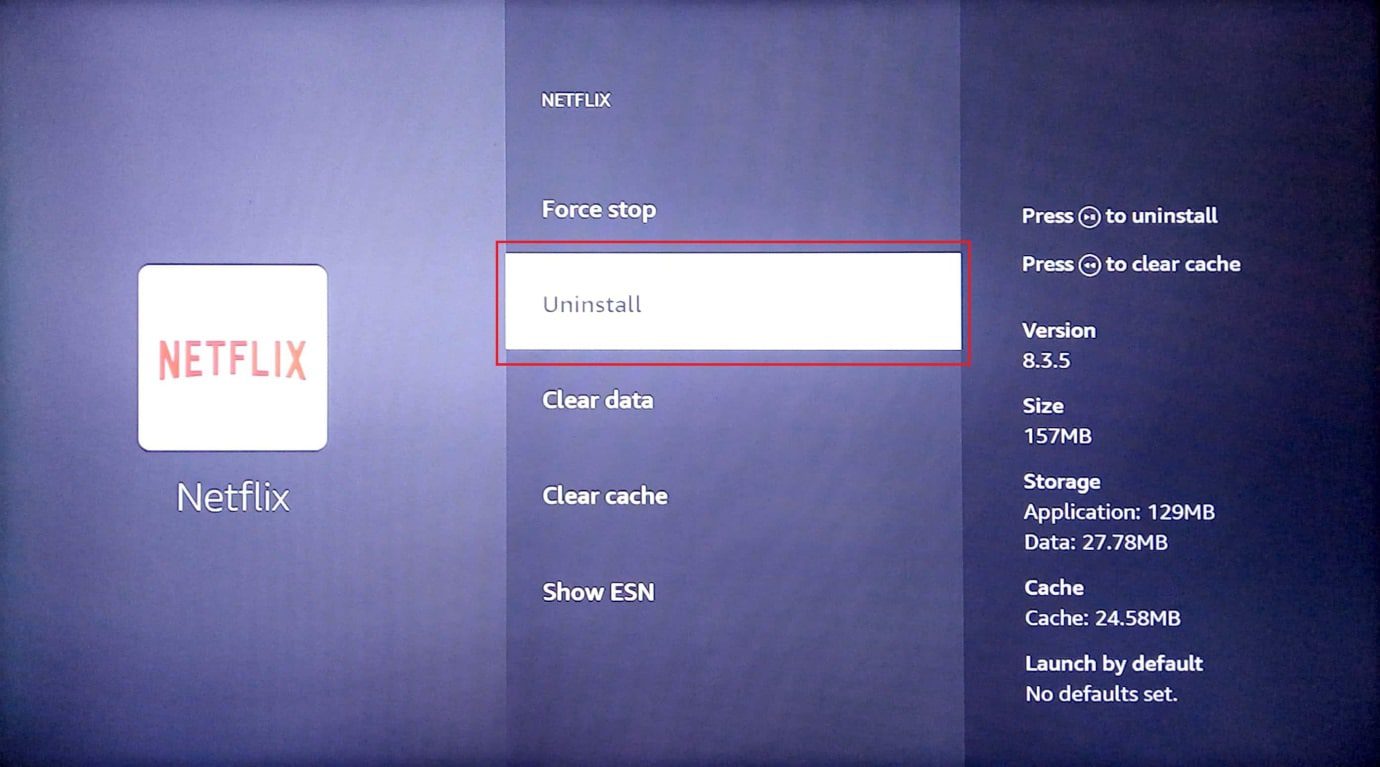
11. Изберете Потвърждаване, за да деинсталирате приложението, което сте избрали.
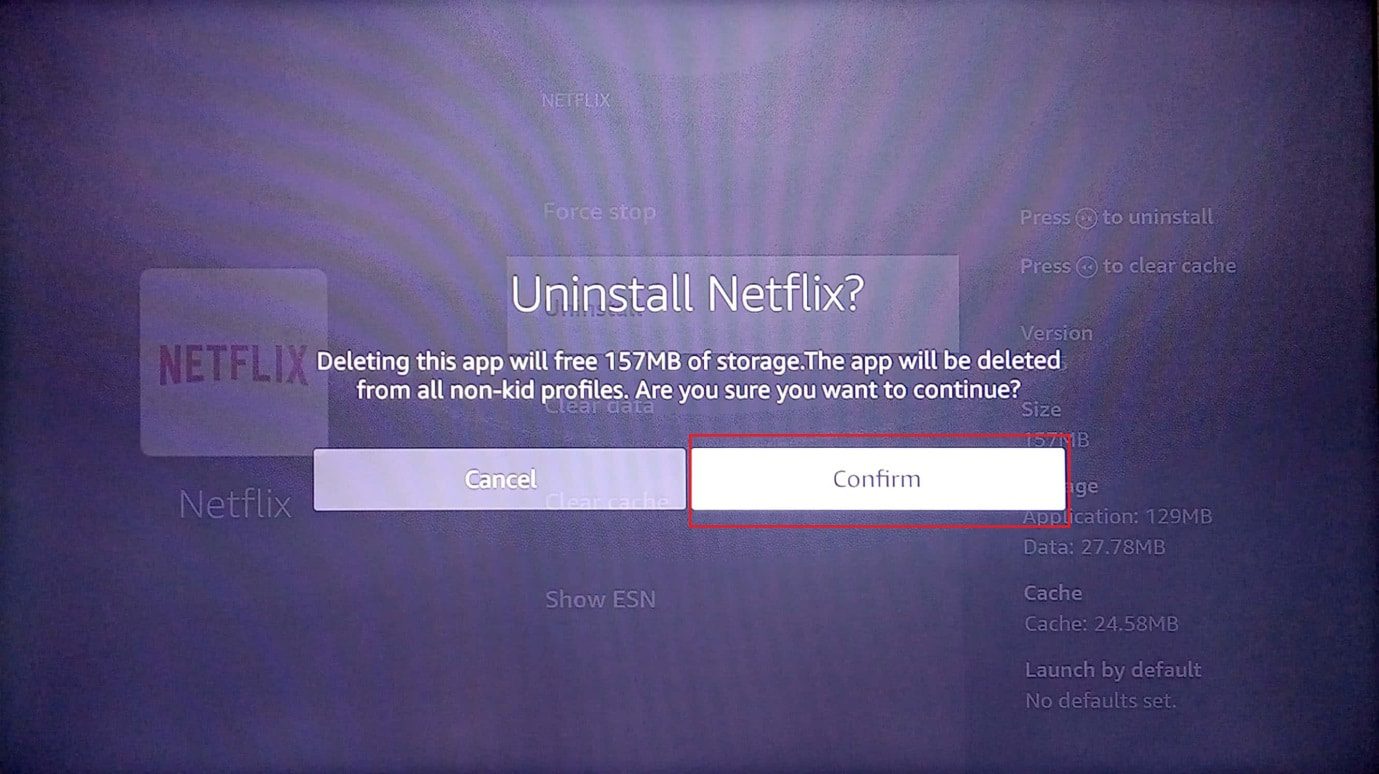
Деинсталирането на няколко външни приложения, които не използвате често, също помага за намаляване на натоварването на паметта за съхранение, което на свой ред спомага за увеличаване на производителността. Това ще помогне за подобряване на производителността на Firestick.
Метод 6: Активирайте автоматичните актуализации на приложения
Автоматичните актуализации са полезни, но продължават да работят във фонов режим, когато е налична нова актуализация за системно приложение или инсталирано от потребителя приложение. Тази настройка може да причини забавяне на системата, което от своя страна може да причини проблеми с бавната работа на Firestick.
1. Отидете на началния екран и отворете настройките.
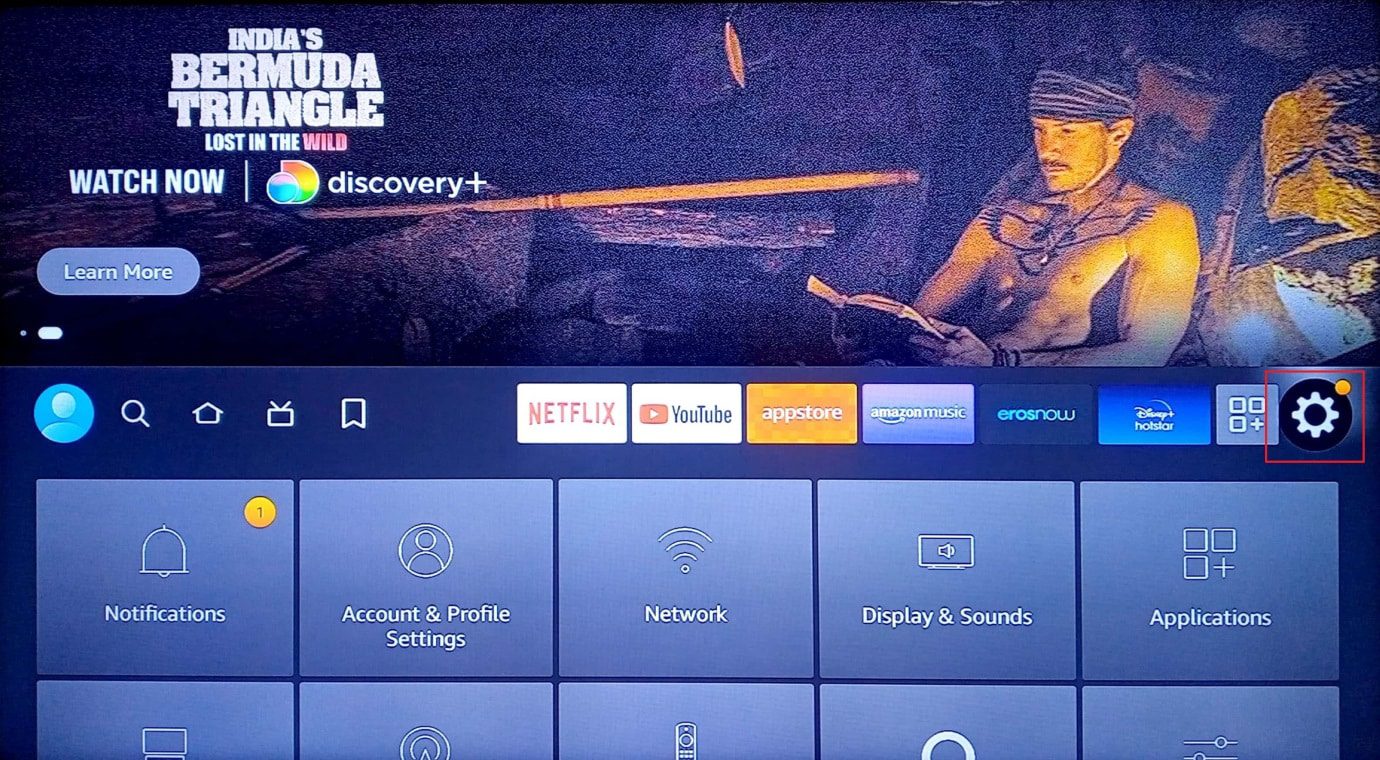
2. Сега изберете менюто Приложения.
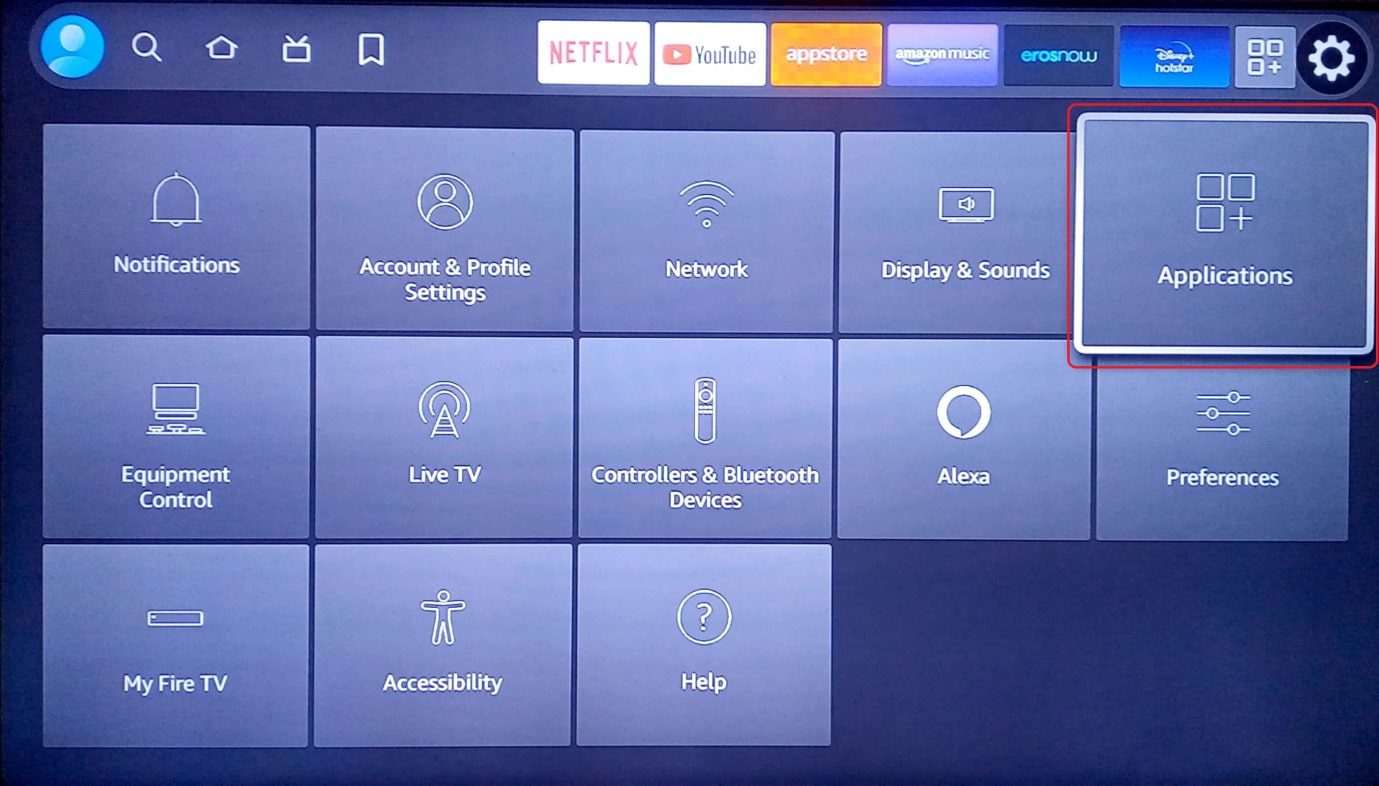
3. След това изберете Appstore.
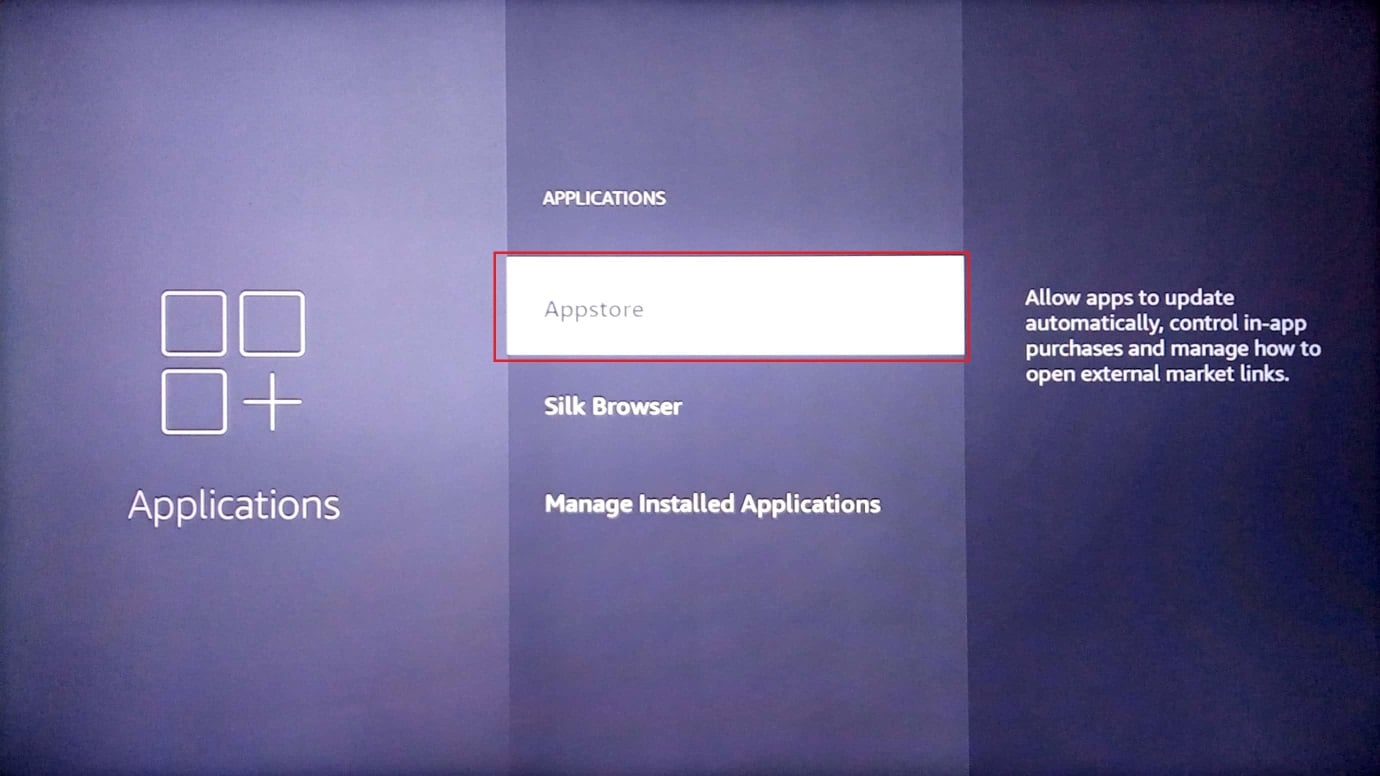
4. Изберете Автоматични актуализации и ги изключете.
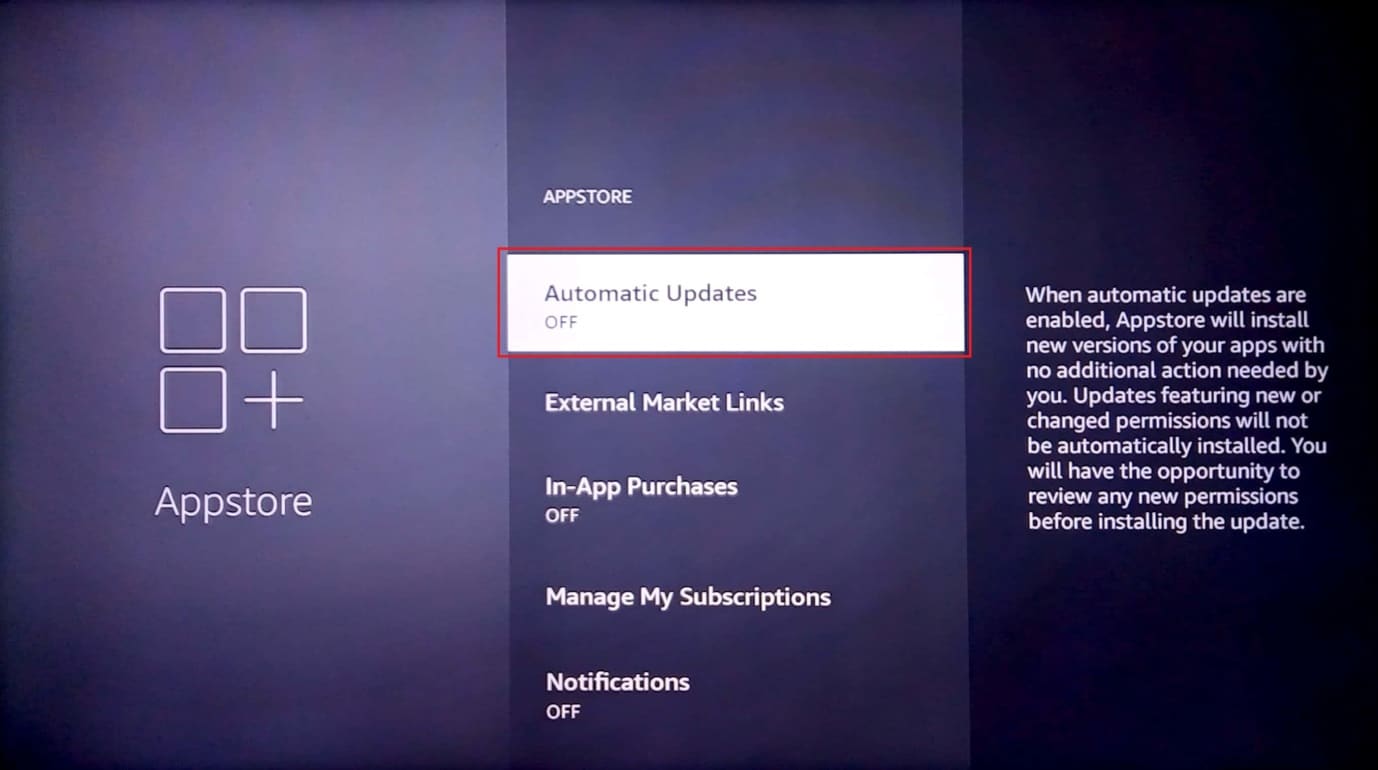
И накрая, проверете дали това разрешава проблема с бавното буфериране на Fire Stick.
Метод 7: Деактивирайте известията за приложения
Известията са полезни за телефони с Android, но не са много полезни за някои потребители на телевизия. В случай на Amazon Fire Stick деактивирането на известия за приложения също може да ви осигури забележимо повишаване на производителността.
1. На началния екран изберете иконата за настройки.
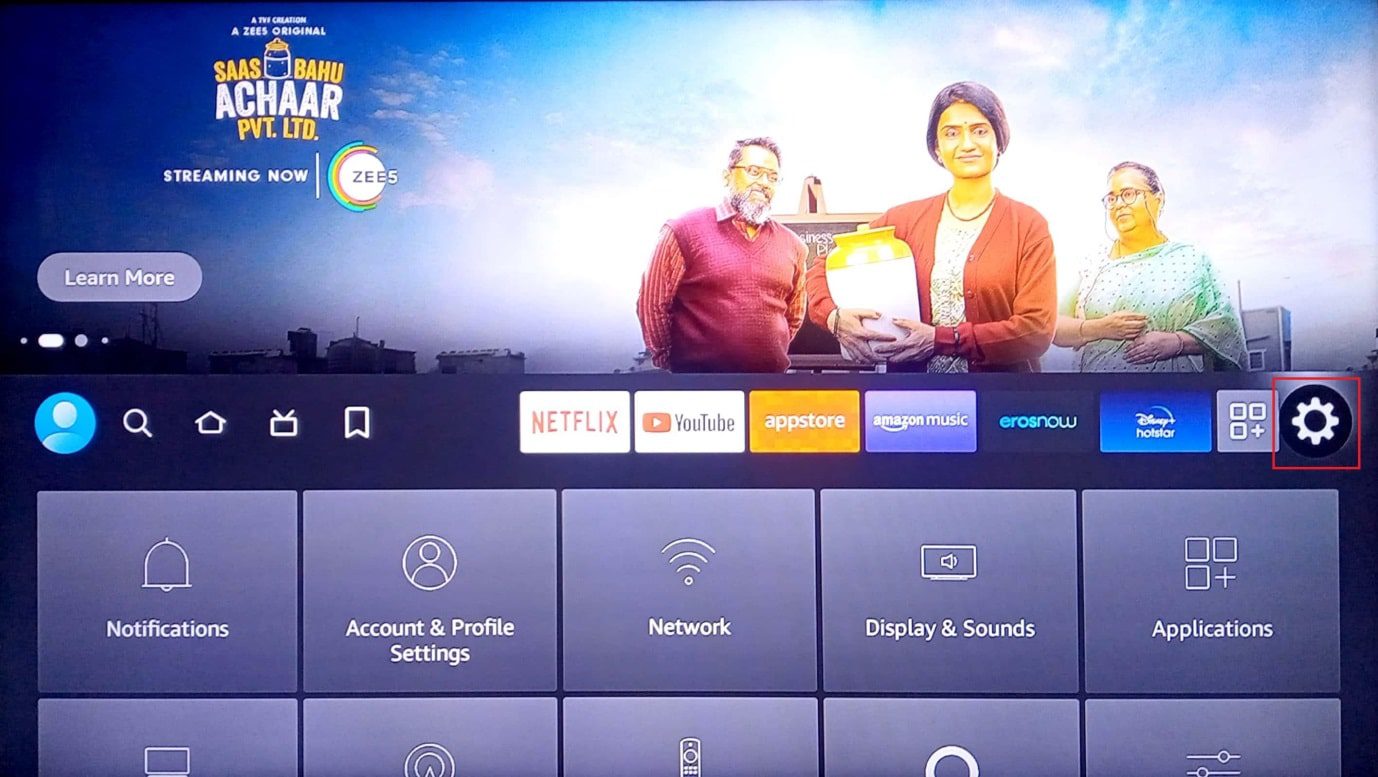
2. Сега изберете Предпочитания.
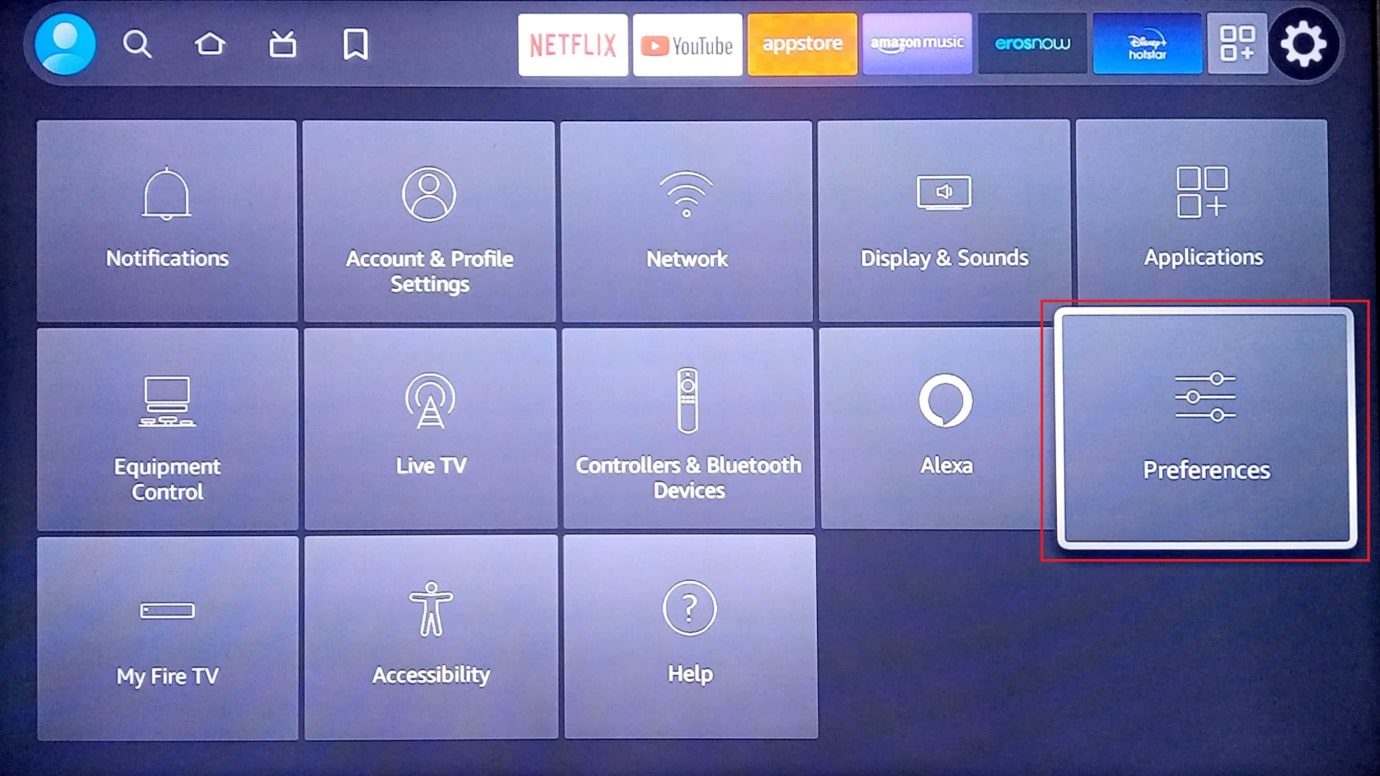
3. След това изберете Настройки за уведомяване.
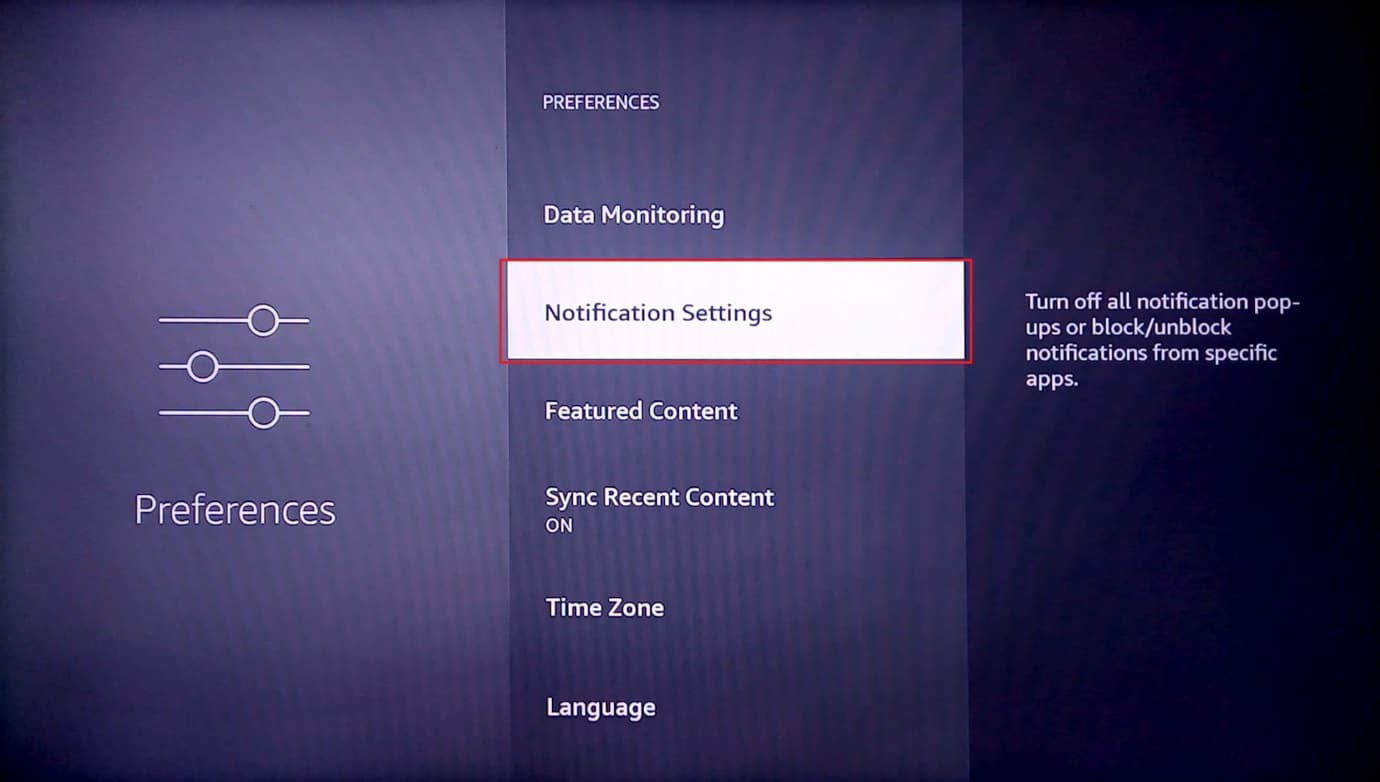
4. Включете опцията Не прекъсвай, за да изключите известията за всички приложения.
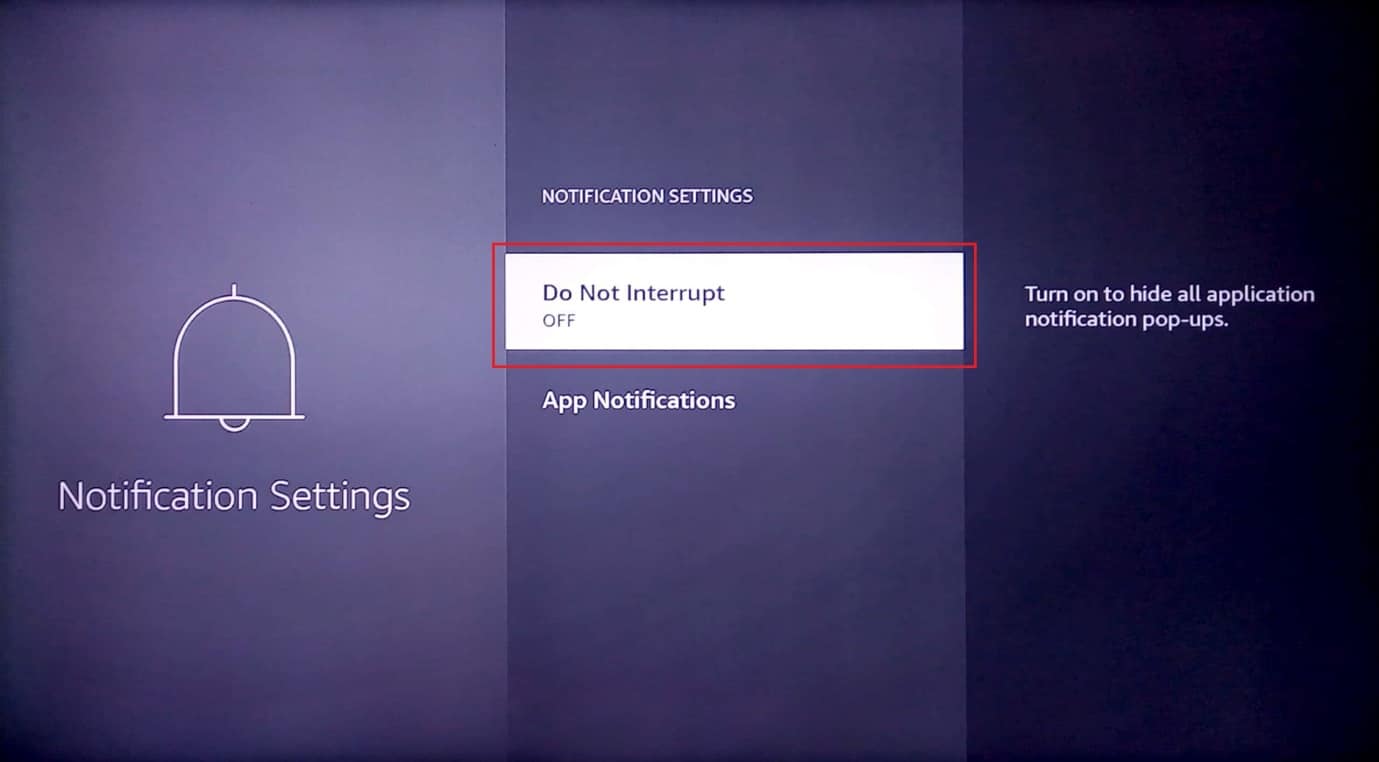
5. В случай, че трябва да деактивирате известията само за конкретно приложение, отидете на Известия за приложения.
6. Изберете приложението, което искате да деактивирате известията.
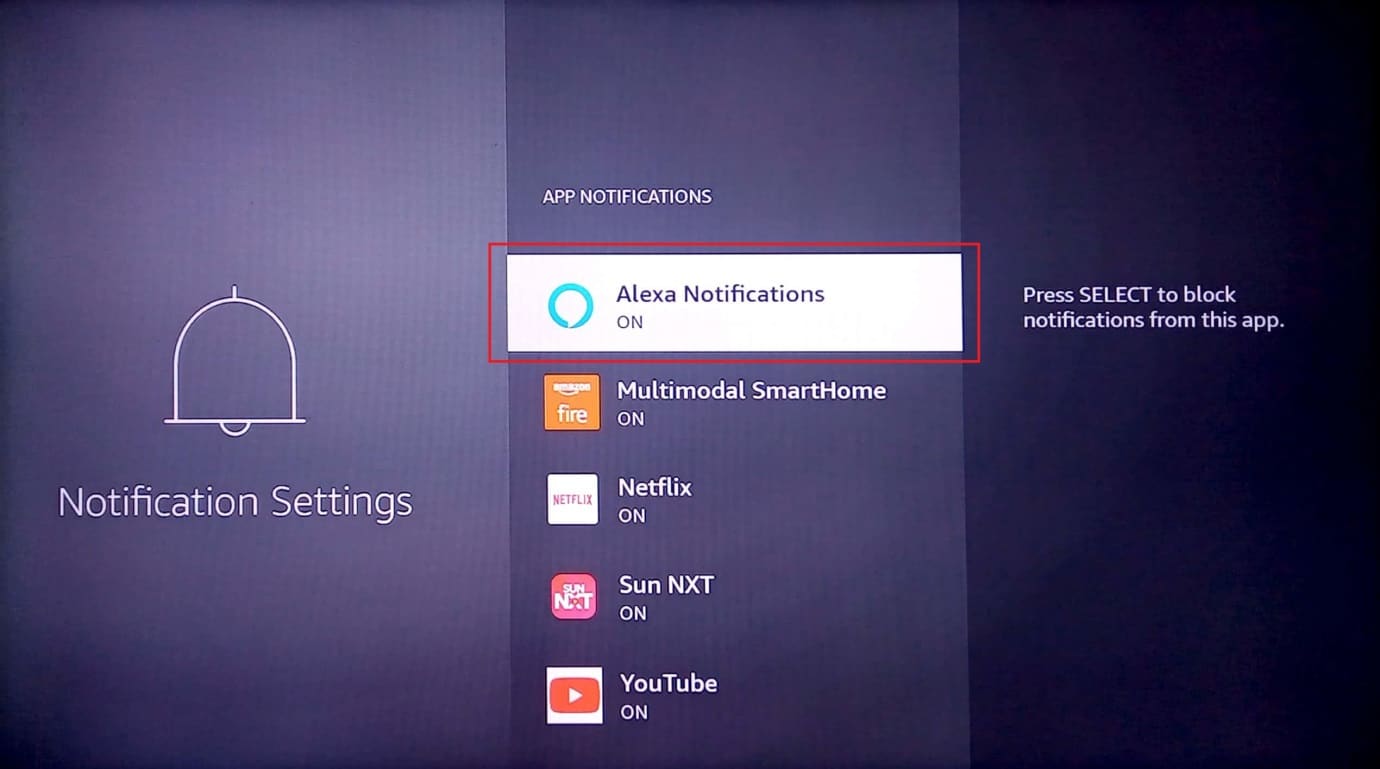
Ето как да подобрите производителността на Firestick, проблемът е разрешен.
Метод 8: Изключете използването на данни от приложението
Amazon Fire Stick събира данни за използването на приложения от потребителите и препоръчва приложения въз основа на приложенията на потребителя. Въпреки че деактивирането на данните за използването на приложението може да не осигури значително повишаване на производителността, но деактивирането му ще освободи системните ресурси на Amazon Fire Stick. Ако смятате, че данните за използването на приложението не са необходими или гледате стриктно на поверителността, можете да опитате да го изключите.
1. Отидете в настройките на началната страница.
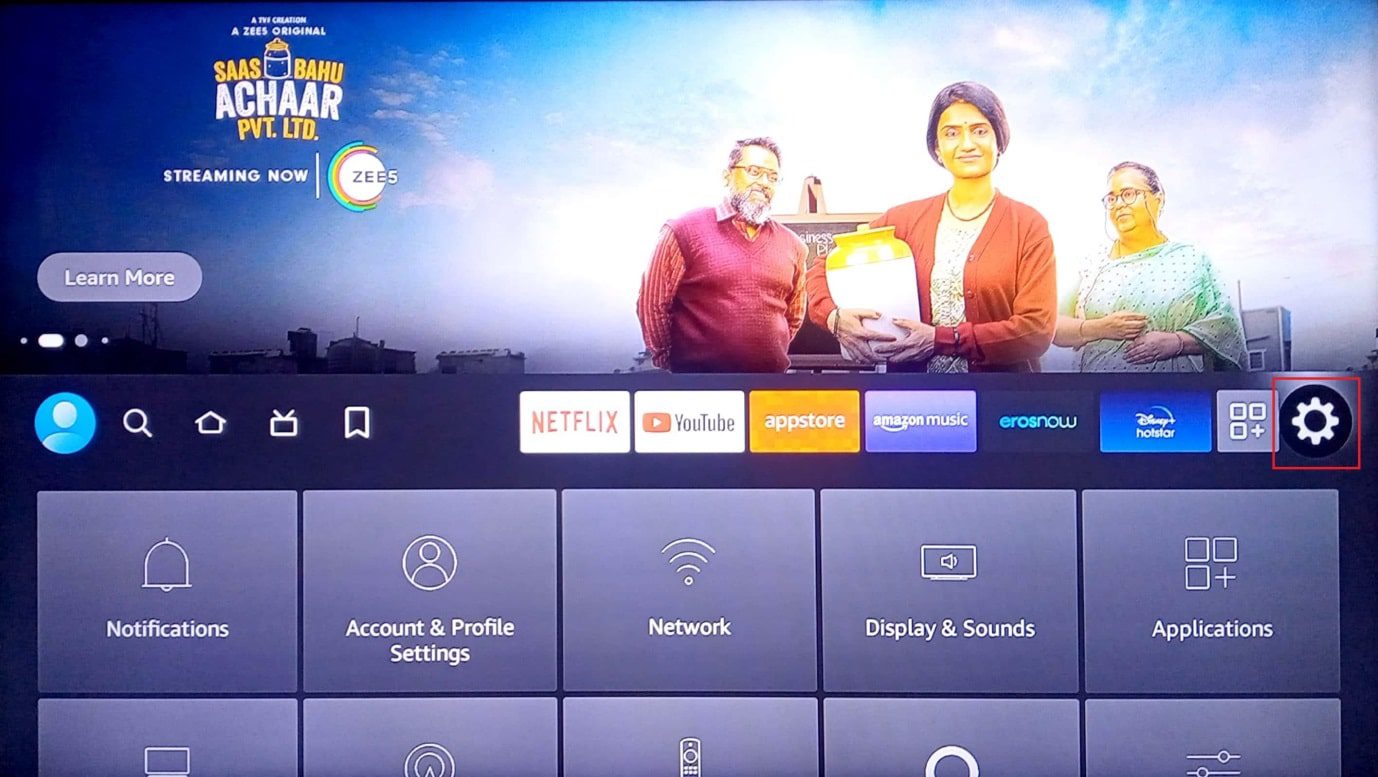
2. Изберете менюто Предпочитания.
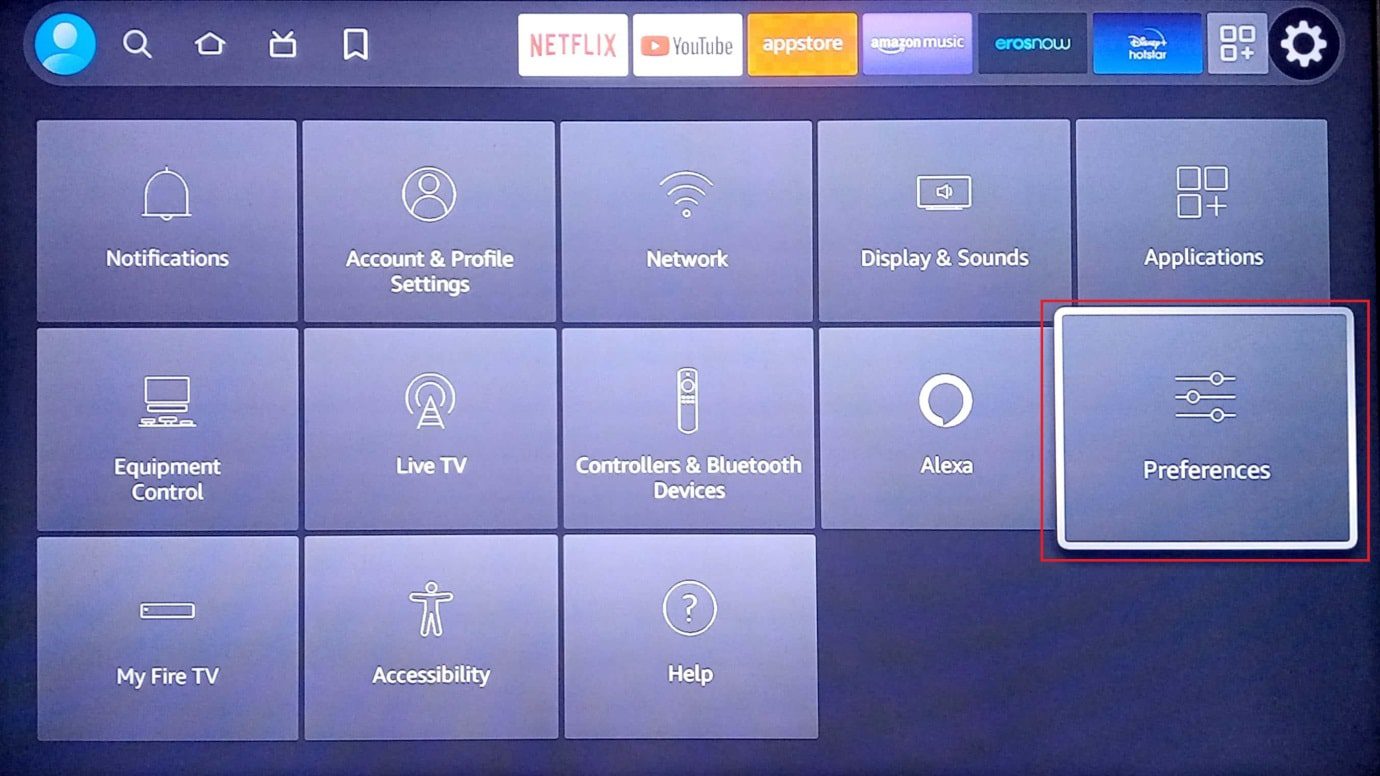
3. След това изберете Настройки за поверителност.
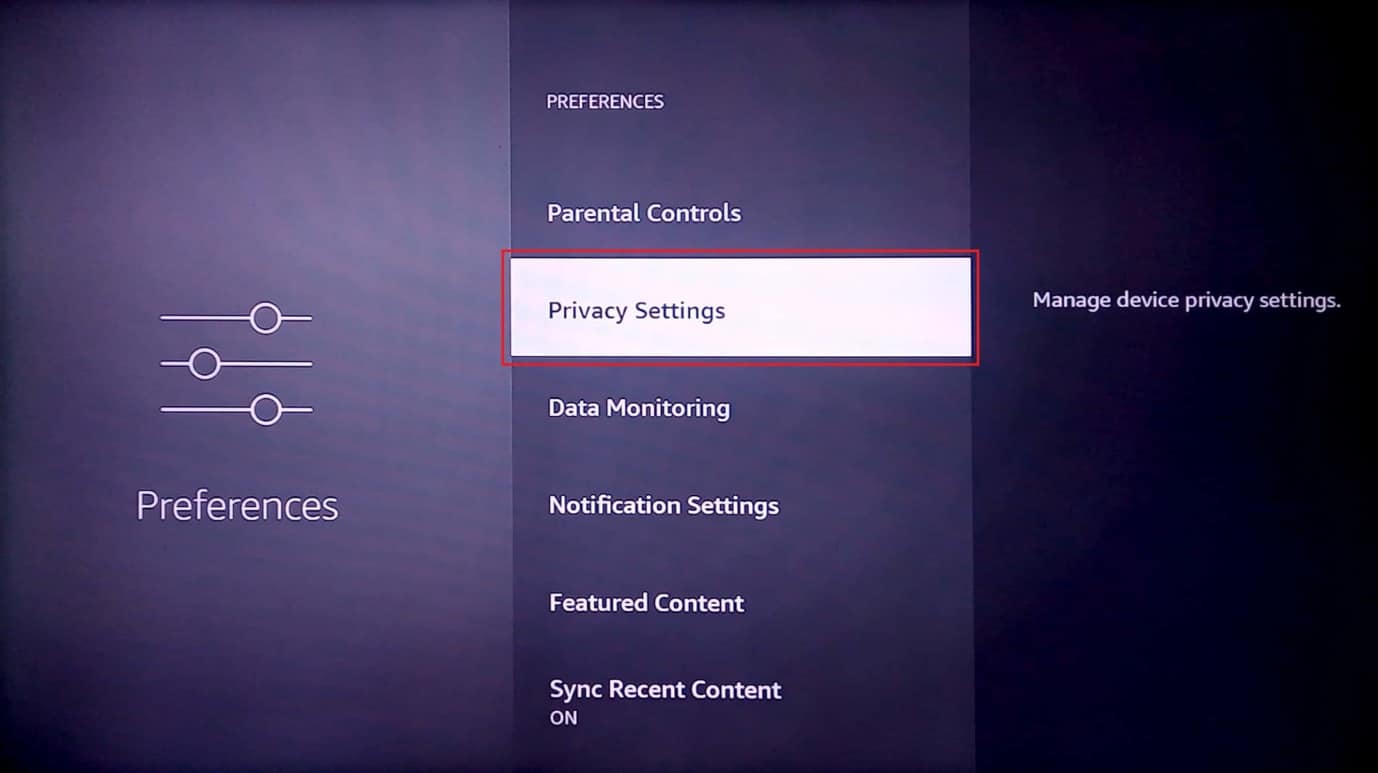
4. Накрая изберете Collect app usage data и го изключете.
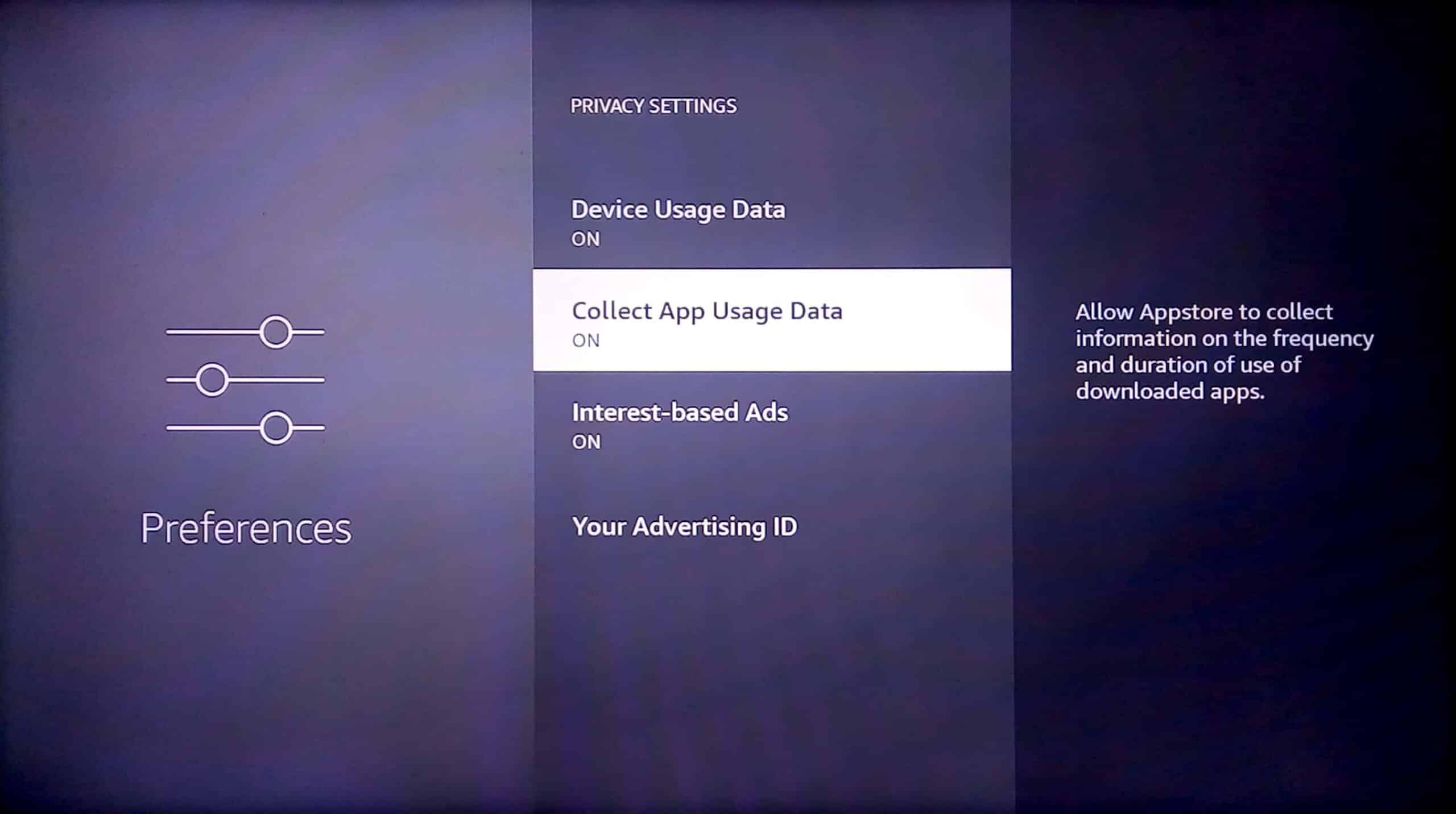
Метод 9: Деактивирайте наблюдението на данни
Мониторингът на данни е услуга, която предупреждава, когато интернет данните надхвърлят зададено ограничение, тази функция използва значително количество системни ресурси във фонов режим, така че ако не използвате тази функция, изключването й може да се окаже полезно. Следват стъпките за деактивиране на наблюдението на данни, за да коригирате проблема с бавната работа на Firestick.
1. Изберете менюто с настройки от дясната страна на началния екран.

2. Сега изберете Предпочитания.
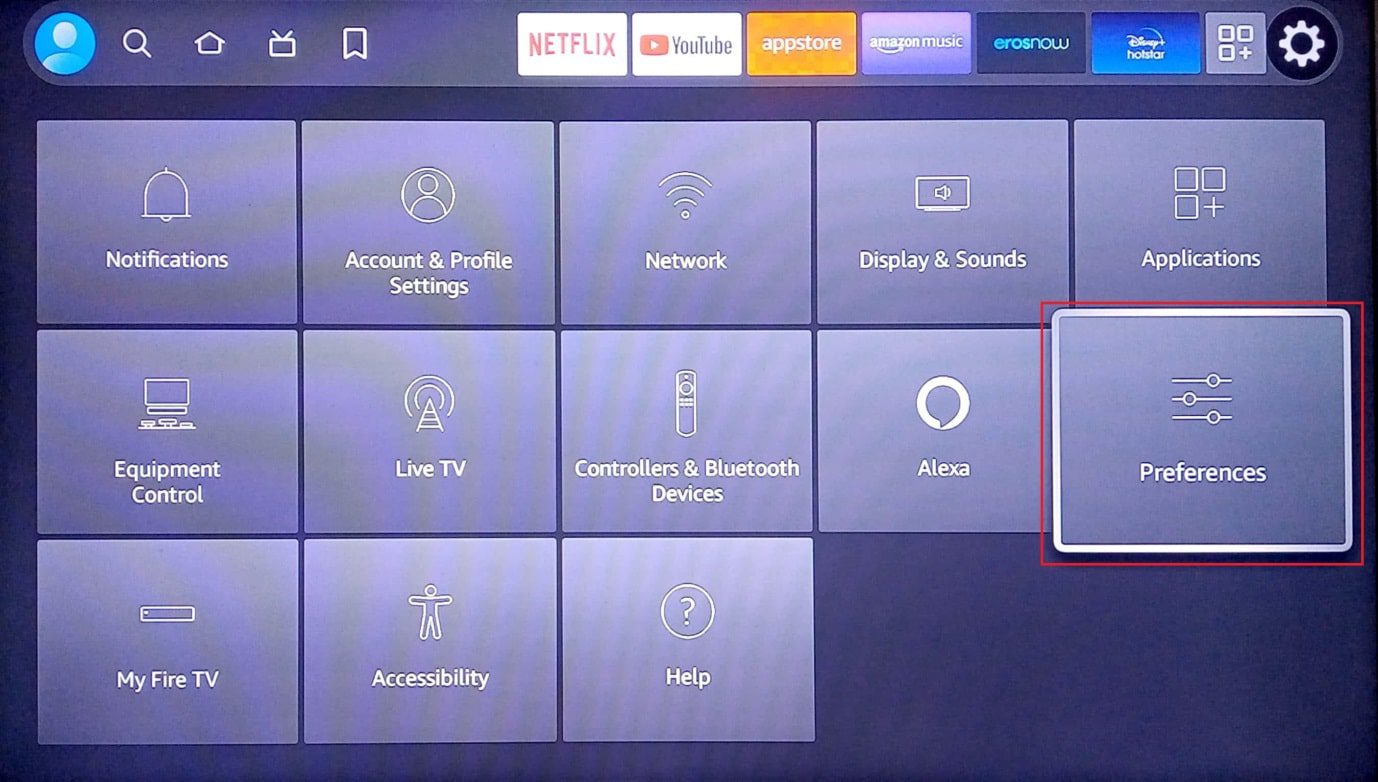
3. Сега изберете Мониторинг на данни.
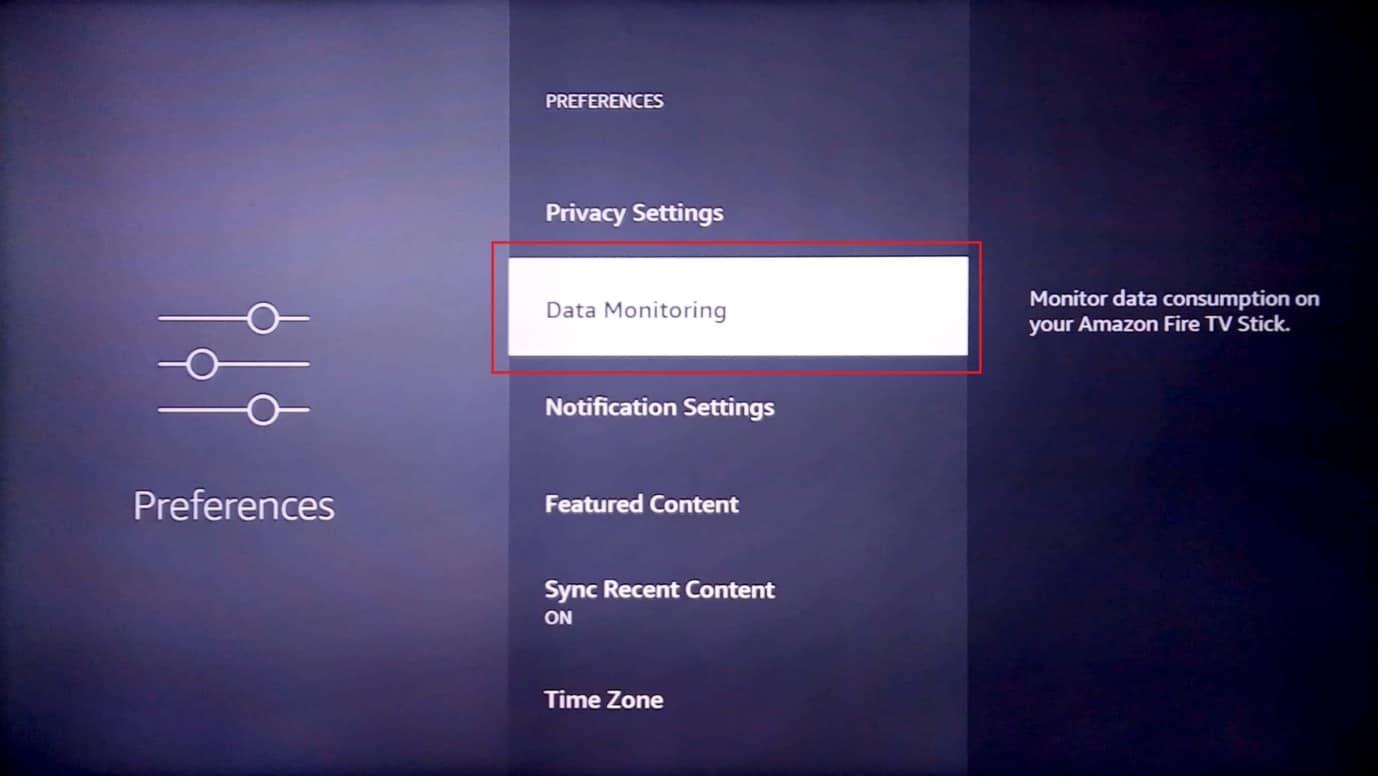
4. След това изключете наблюдението на данни.
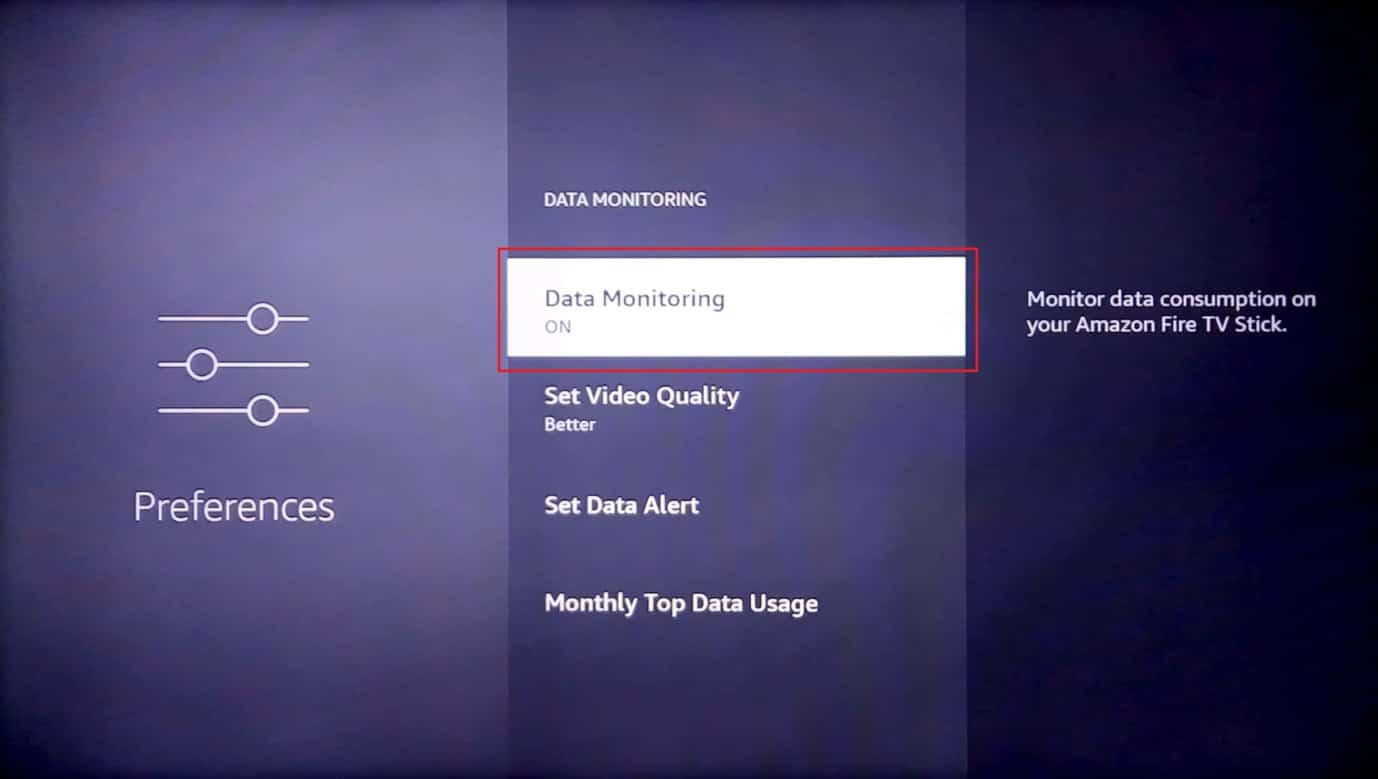
Следователно, това е как да подобрите производителността на Firestick.
Метод 10: Актуализирайте фърмуера на Amazon Fire Stick
Amazon пуска навременни актуализации за Fire Stick, за да осигури подобрения в надеждността и производителността на Fire Stick. Следвайте тези стъпки, за да актуализирате фърмуера, за да коригирате проблема с бавната работа на Firestick.
1. Изберете иконата на зъбно колело от дясната страна на началния екран.
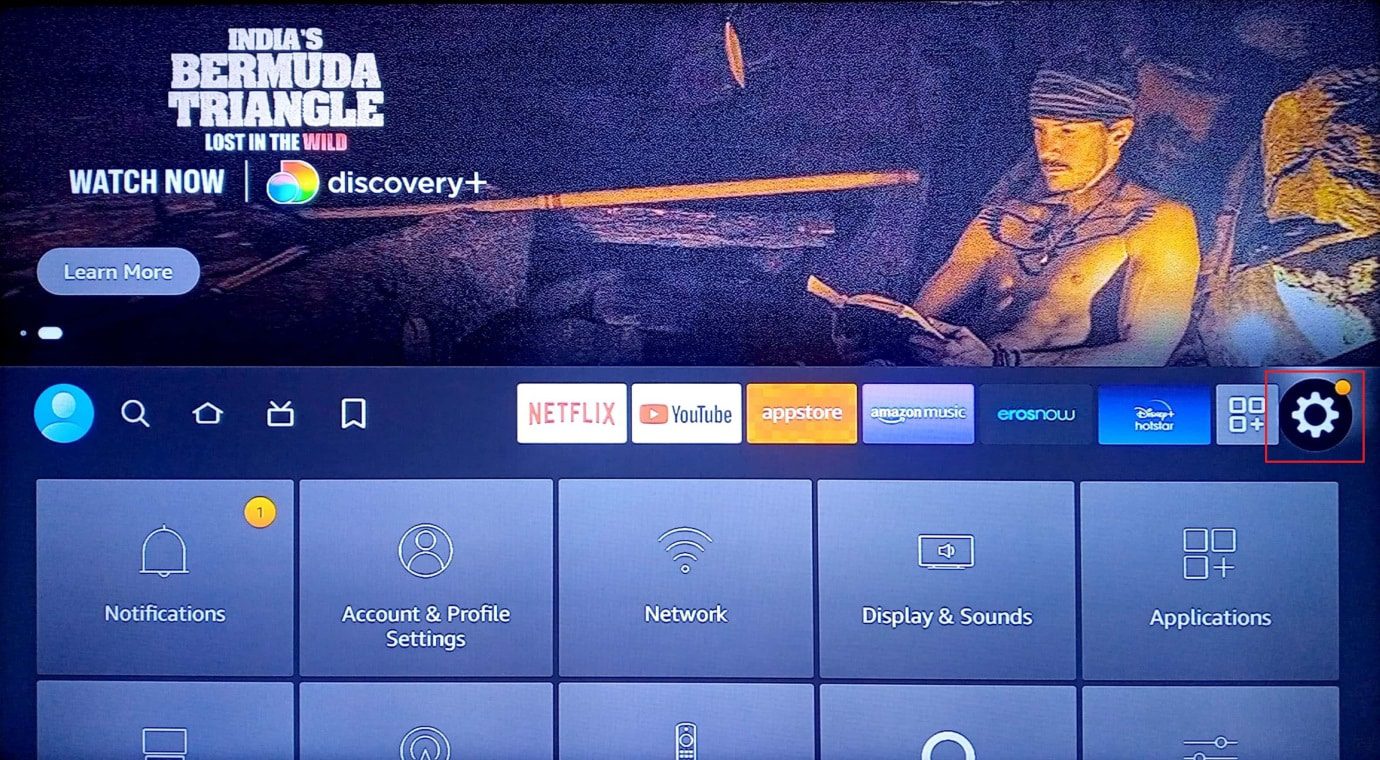
2. Изберете My Fire TV.
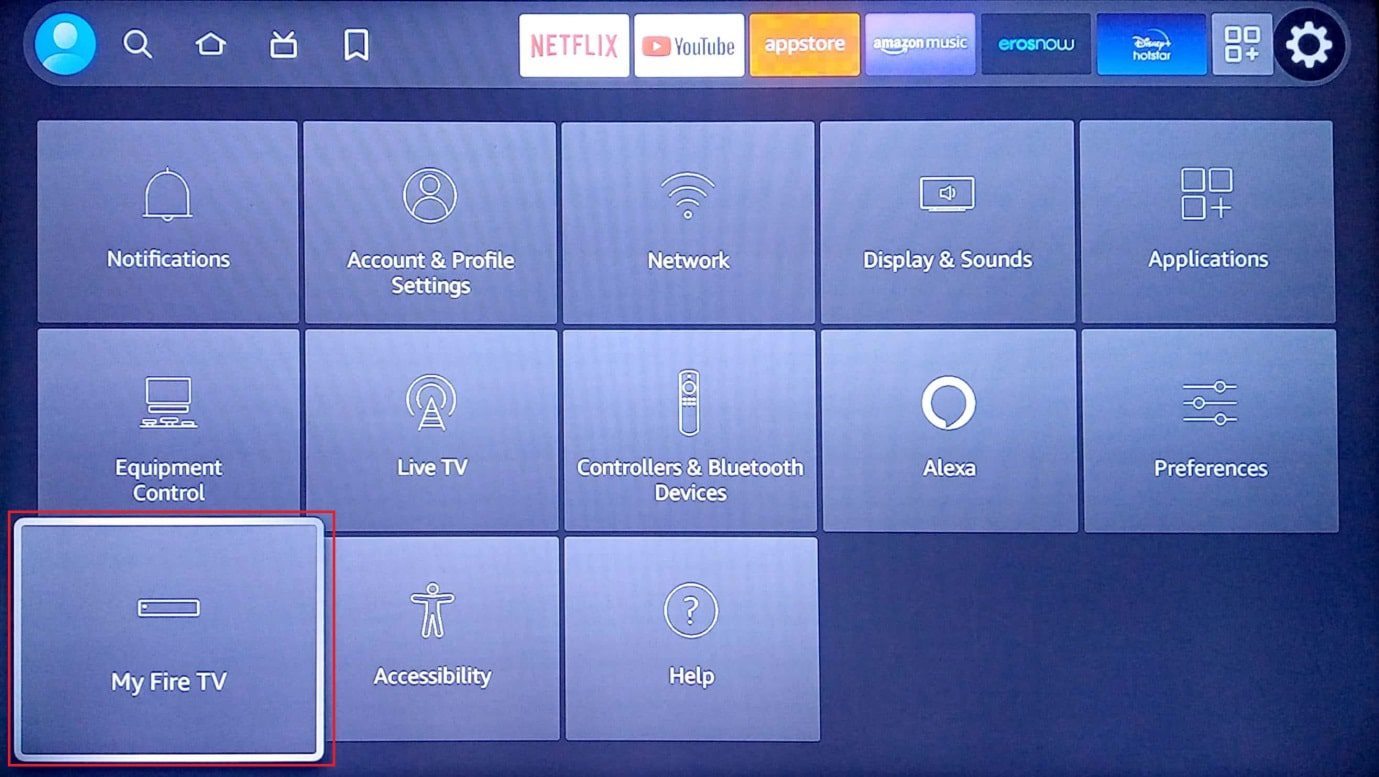
3. След това изберете опцията Относно.
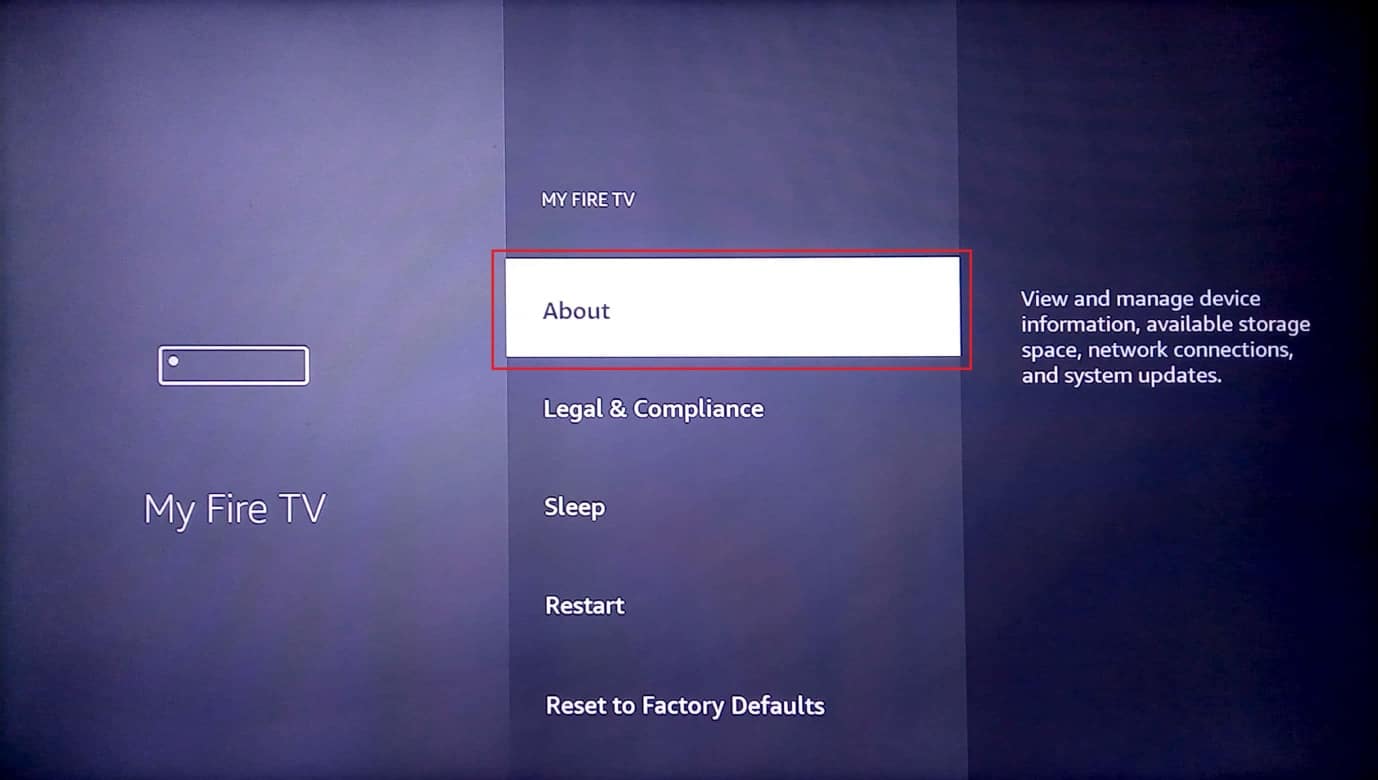
4. Сега изберете Проверка за актуализации.
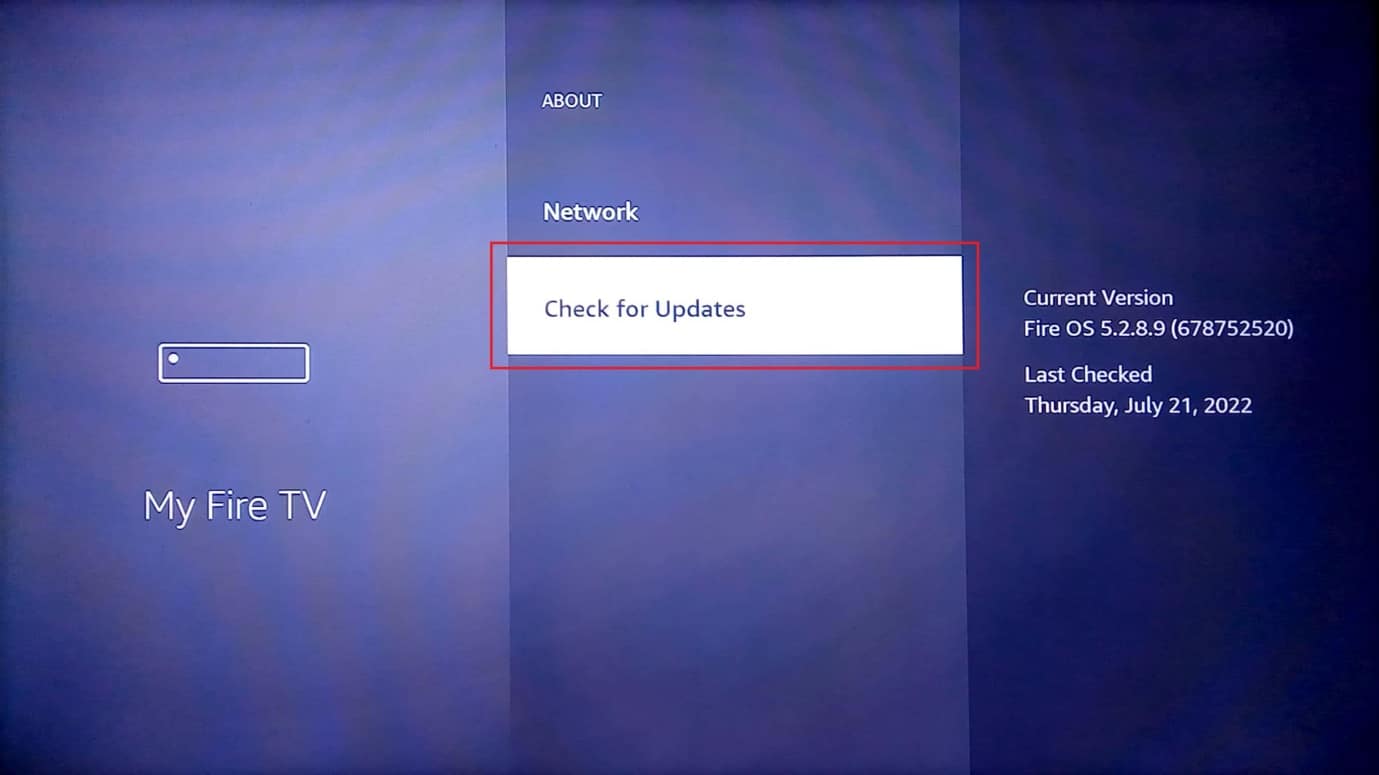
5. Изберете Инсталиране на актуализация.
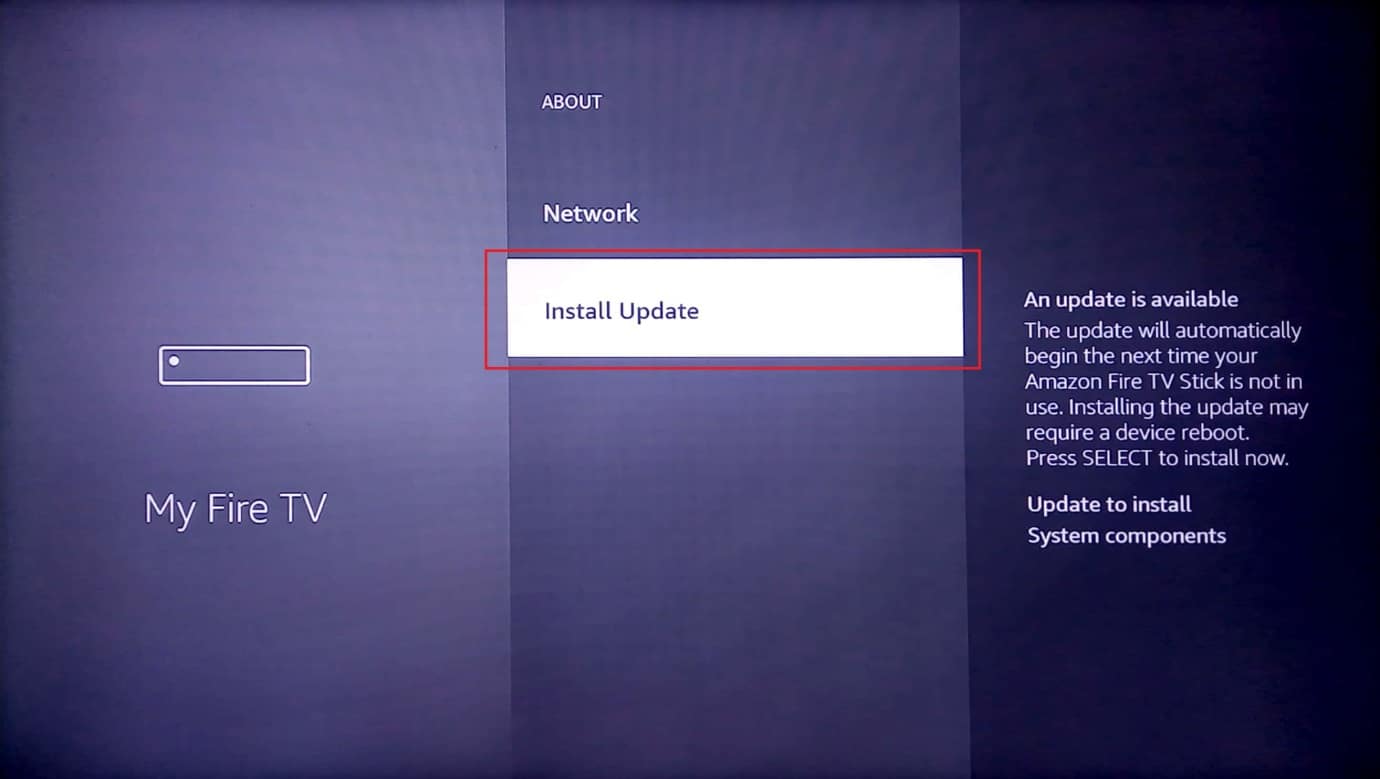
Метод 11: Деактивирайте представените видеоклипове и аудио
Представеното видео на началния екран, което се възпроизвежда, се основава на вашите интереси. Тези представени видеоклипове могат да бъдат натоварване за процесора, като по този начин деактивирането им ще освободи използването на процесора, подобрявайки производителността, което ефективно коригира проблема с Amazon Fire Stick Slow.
1. Отворете Настройки на началния екран.

2. След това изберете опцията Предпочитания.
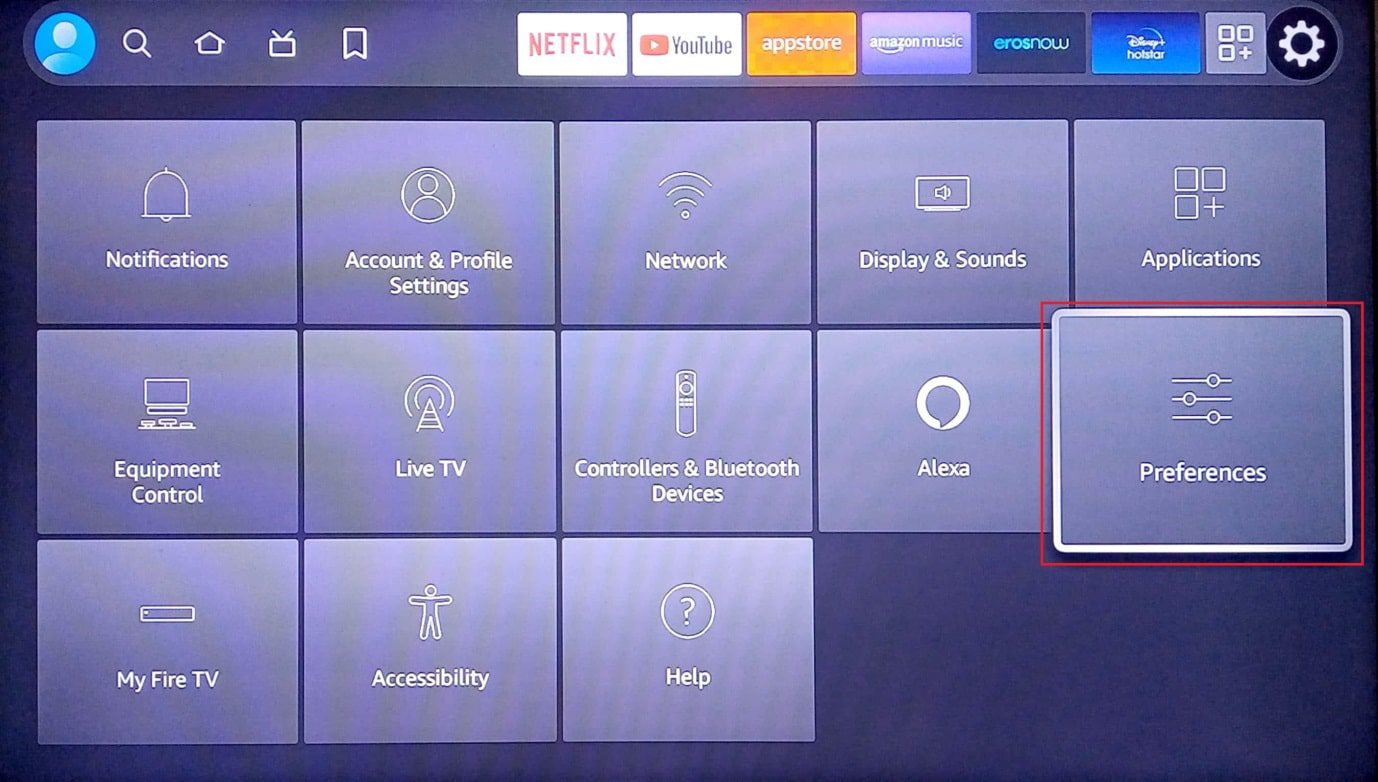
3. Сега изберете Представено съдържание.
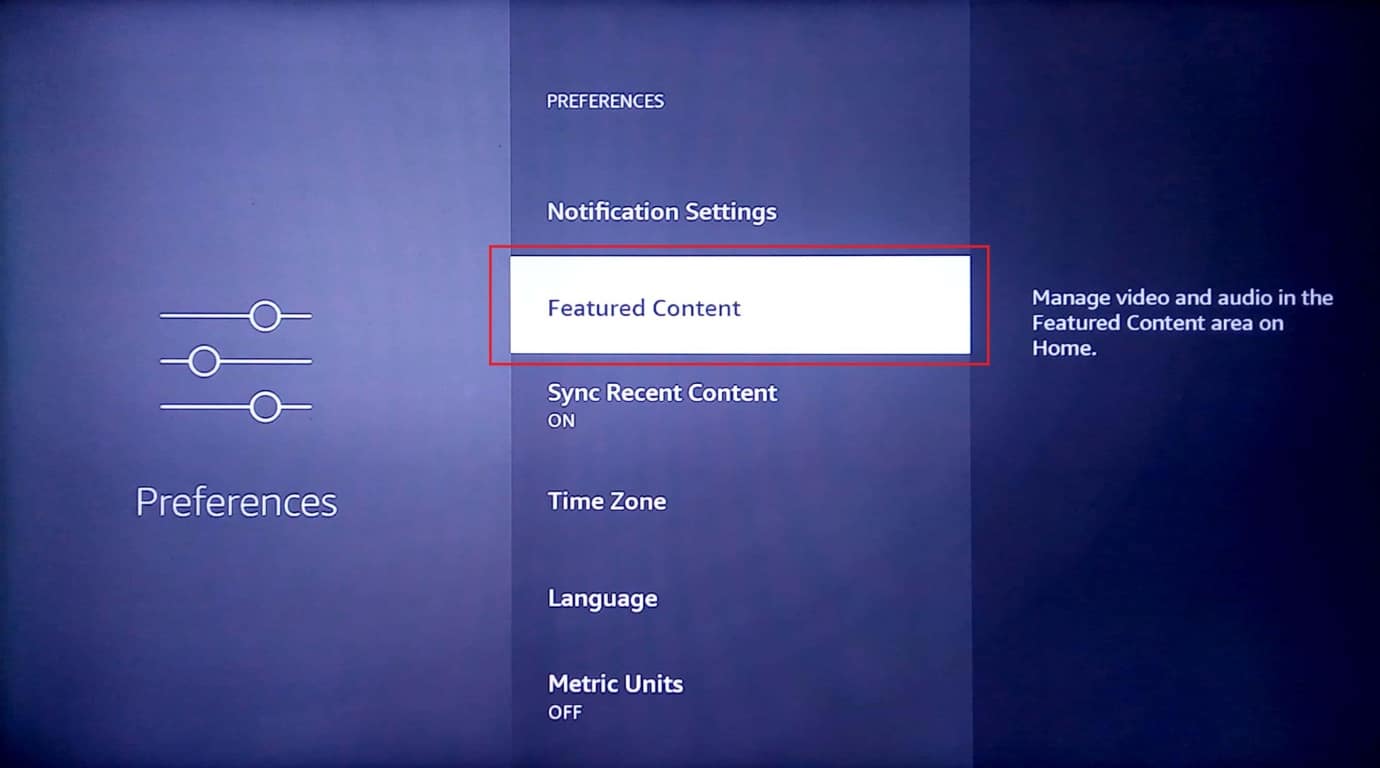
4. Сега ще видите две опции Разрешаване на автоматично пускане на видео и Разрешаване на автоматично пускане на аудио. Изключете и двете настройки.
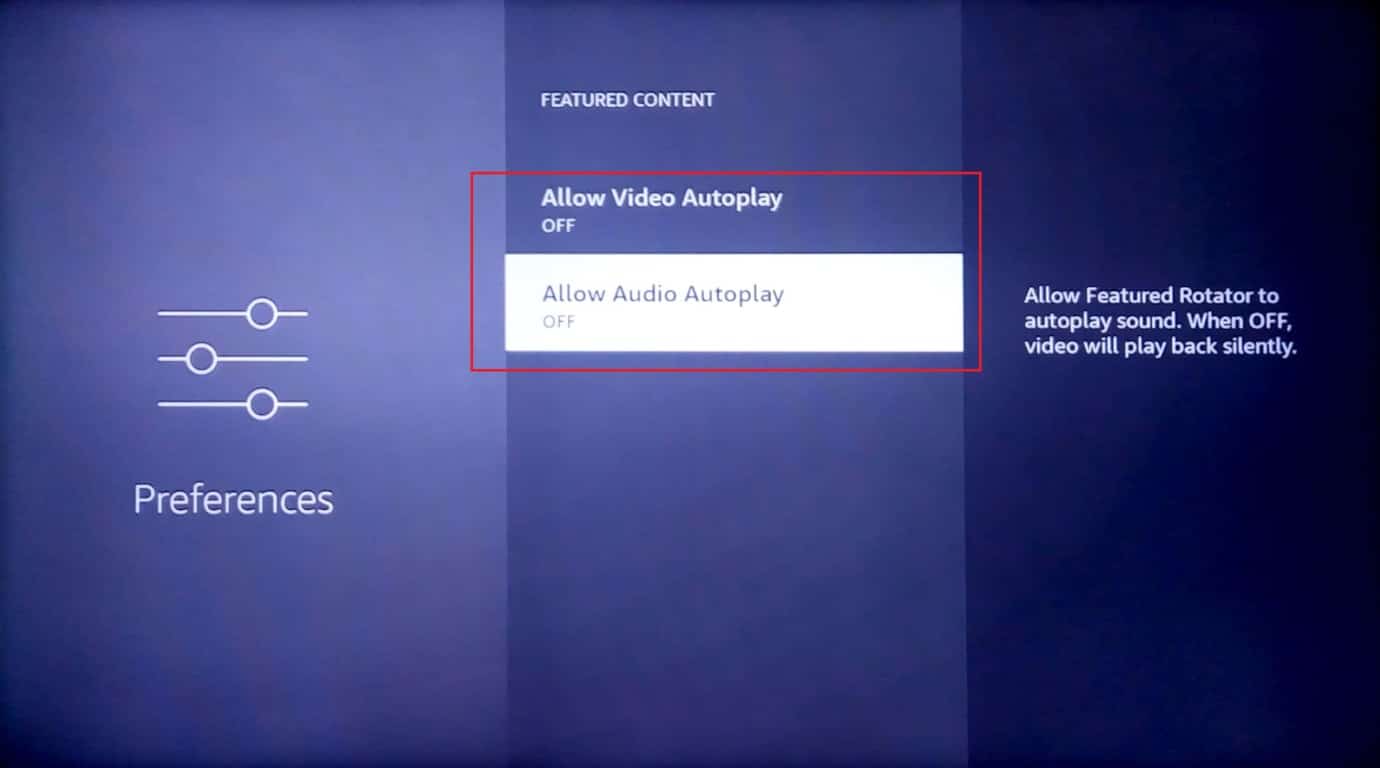
Метод 12: Сменете USB гнездото
Повечето LED телевизори се предлагат с повече от един USB контакт. Ако вашият телевизор има друг свободен USB контакт, можете да опитате да свържете Amazon Fire Stick в този контакт, за да видите дали решава проблемите с бавната работа на Firestick.
Метод 13: Извършете възстановяване на фабричните настройки
Ако всички горепосочени решения не работят за вас и вашето устройство все още е проблемно, като последна мярка можете да опитате да възстановите фабричните настройки на вашето устройство, за да подобрите производителността на Firestick.
Забележка: Възстановяването на фабричните настройки ще изтрие всички данни от вашето устройство Amazon Fire Stick
1. Отидете в Настройки на началния екран на вашия Amazon Fire Stick.
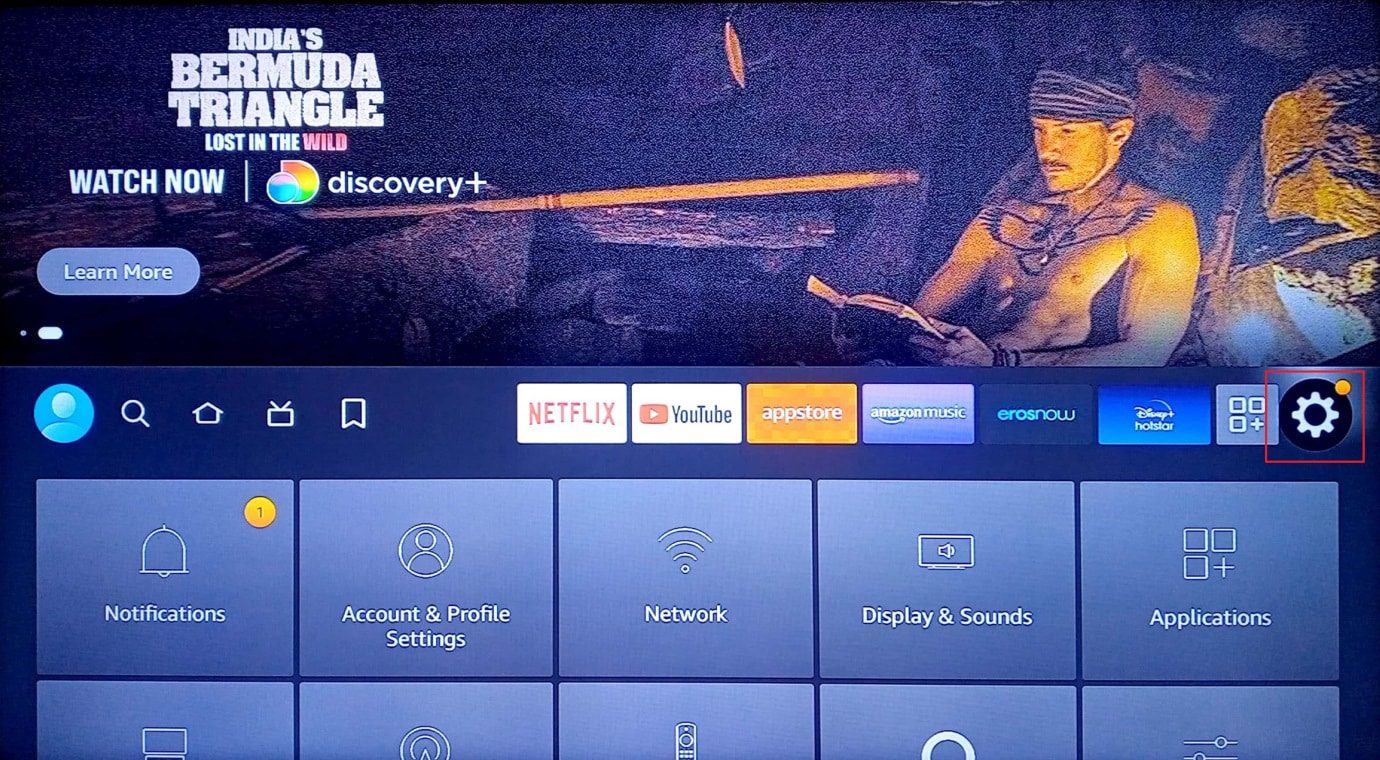
2. Сега изберете My Fire TV.
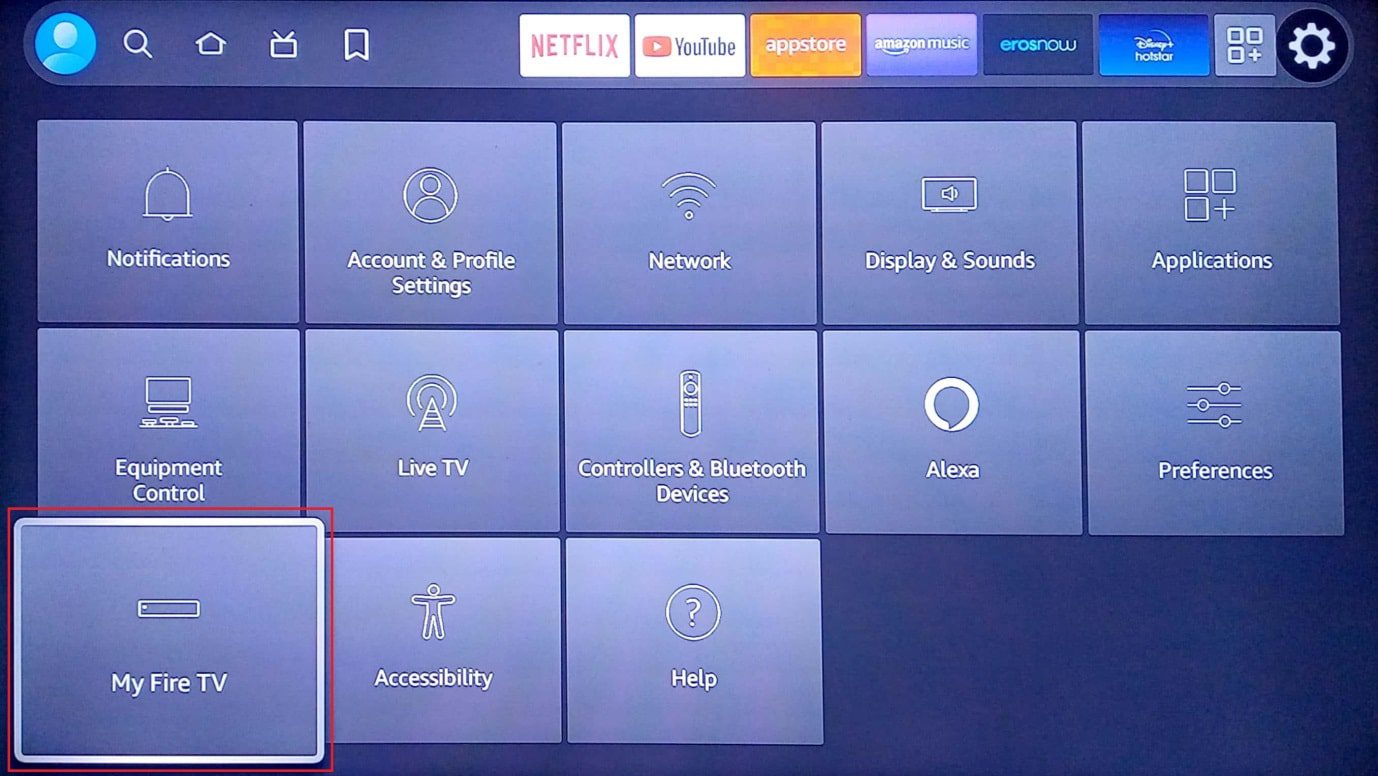
3. Изберете опцията Reset to Factory Defaults.
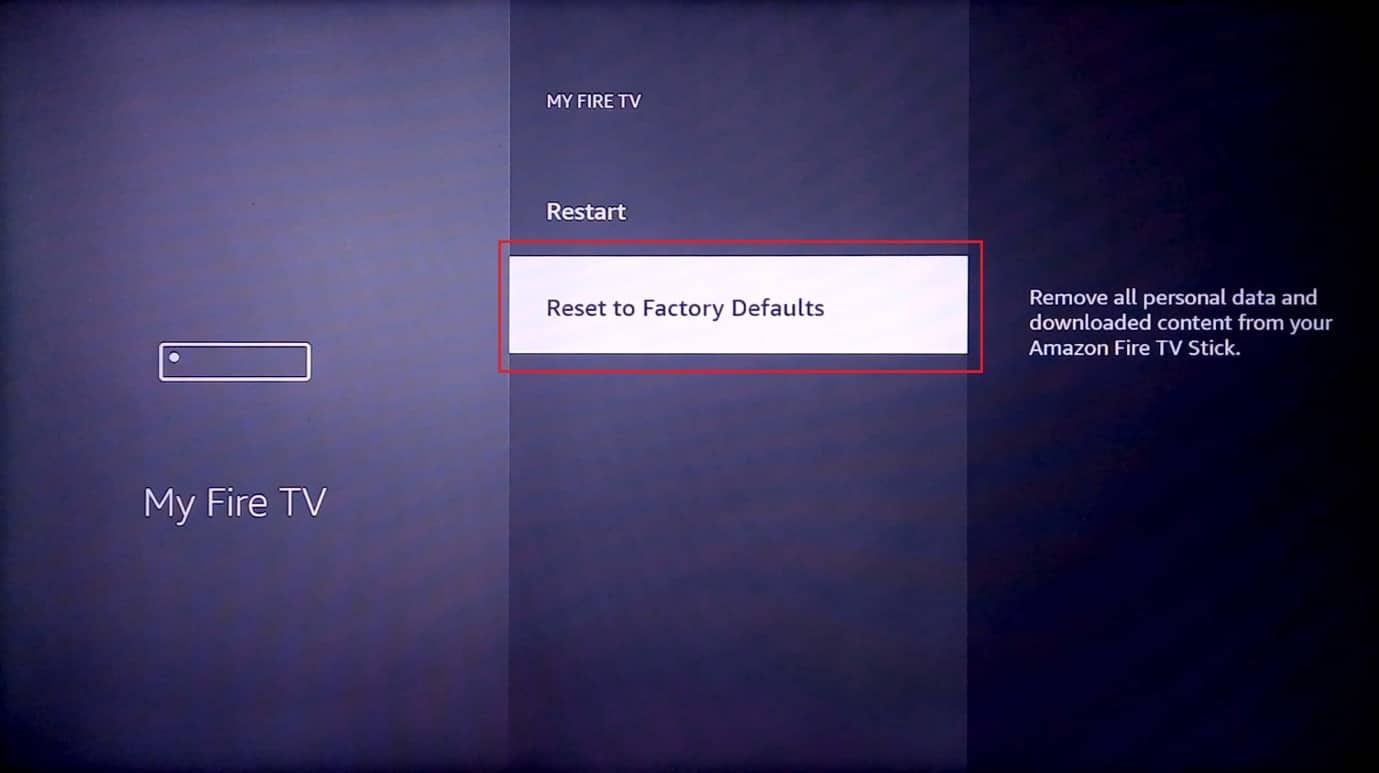
4. След това изберете Reset под Reset to Factory Defaults.
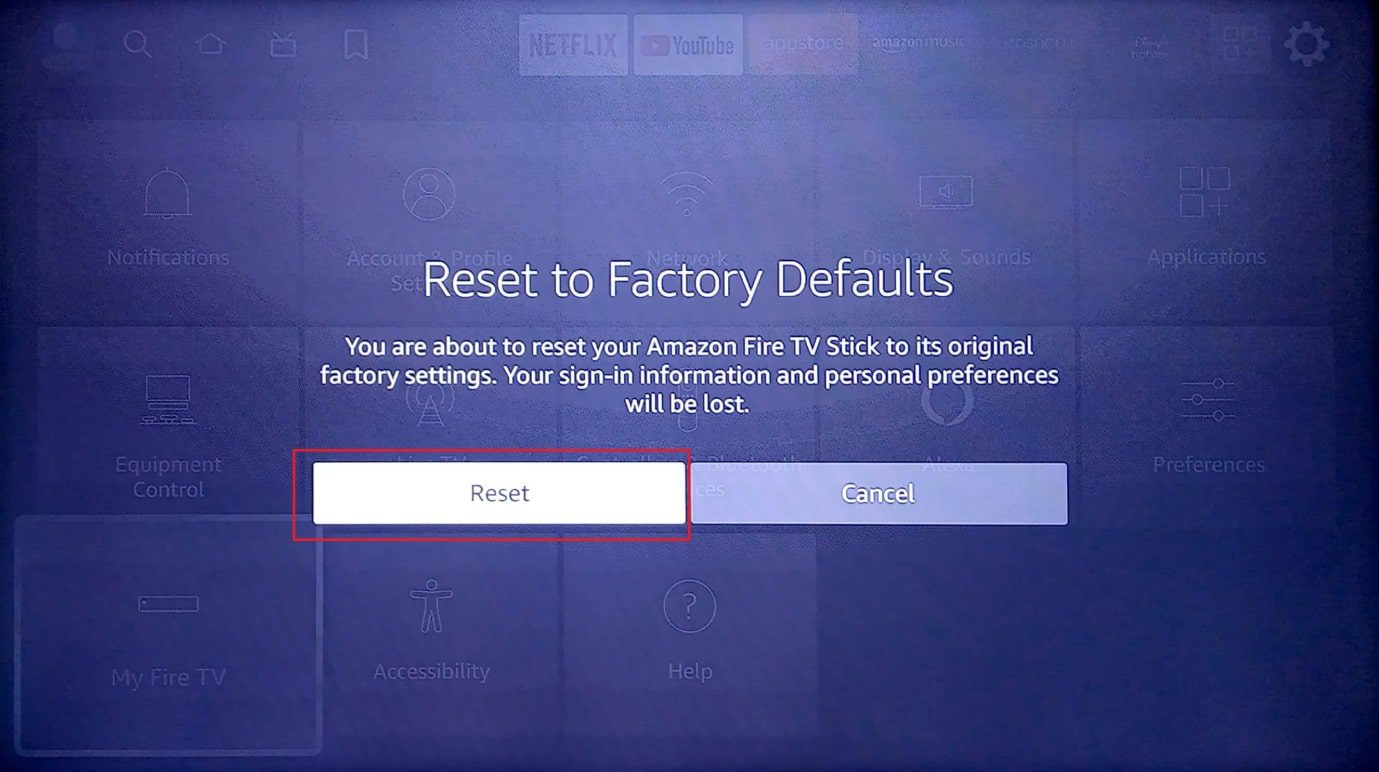
Често задавани въпроси (ЧЗВ)
Q1. Какъв е животът на Amazon Fire Stick?
Отг. Продължителността на живота на Amazon Fire Stick е 6-8 години.
Q2. Какви са признаците, които показват, че моят Amazon Fire Stick се разваля?
Отг. Проблеми с мрежовата връзка, проблеми с прегряване и проблеми със забавяне.
Q3. Колко често трябва да актуализирате Amazon Fire Stick?
Отг. Трябва да актуализирате своя Amazon Fire Stick на всеки 10 -15 дни.
***
Надяваме се, че това ръководство е било полезно и сте успели да знаете как да коригирате бавния проблем с Amazon Fire Stick. Ако имате някакви предложения за подобряване на статията, моля, напишете ги в коментара по-долу.

